- Ak chcete zefektívniť svoju prácu, Plánovač úloh je tou pravou aplikáciou pre váš počítač so systémom Windows.
- Základný systém tohto programu sa skladá z 2 prvkov: spúšťačov a akcií.
- Tento nástroj umožňuje spustenie rôznych skriptov a plánov v konkrétny čas alebo udalosť, v závislosti od vašich potrieb.
- Všetky plánované úlohy sú indexované v knižnici, ktorá ich usporadúva podľa priority.

Tento softvér udrží vaše ovládače v prevádzke a zaistí vám tak bezpečnosť pred bežnými chybami počítača a zlyhaním hardvéru. Skontrolujte všetky svoje ovládače teraz v 3 jednoduchých krokoch:
- Stiahnite si DriverFix (overený súbor na stiahnutie).
- Kliknite Spustite skenovanie nájsť všetky problematické ovládače.
- Kliknite Aktualizácia ovládačov získať nové verzie a vyhnúť sa poruchám systému.
- DriverFix bol stiahnutý používateľom 0 čitateľov tento mesiac.
Úloha Plánovač je jednou z najpraktickejších prednastavených aplikácií systému Windows, pretože môže zefektívniť vašu prácu.
Hlavnou myšlienkou tejto aplikácie je spustiť spustenie rôznych skriptov a programov v konkrétnom čase alebo pri určitej udalosti.
Má knižnicu, kde sú indexované všetky načítané úlohy, a organizuje ich podľa času, ktorý je potrebné urobiť, a podľa ich dôležitosti.
V nasledujúcich riadkoch sa spoločne dozvieme, čo obsahuje Plánovač úloh a ako môžeme toto užitočné použiť žiadosť.
Ako môžem naplánovať úlohy v systéme Windows 10 pomocou Plánovača úloh?
- Druhy spúšťačov
- Druhy akcií
- Druhy podmienok úlohy
- Nastavenia úlohy
- Kontext zabezpečenia úlohy
- Ako používať Plánovač úloh
1. Druhy spúšťačov
Prvým krokom pri vytváraní úlohy je určiť, čo spôsobí jej spustenie, takže spúšťačom je súbor podmienok, ktoré po splnení úlohu spustia.
Spúšťače nájdete v Spúšťač záložka z Vlastnosti úlohy a Vytvoriť úlohu Ponuka. Z Vytvoriť úlohuV ponuke môžete vytvoriť nové spúšťače pre svoje potreby. 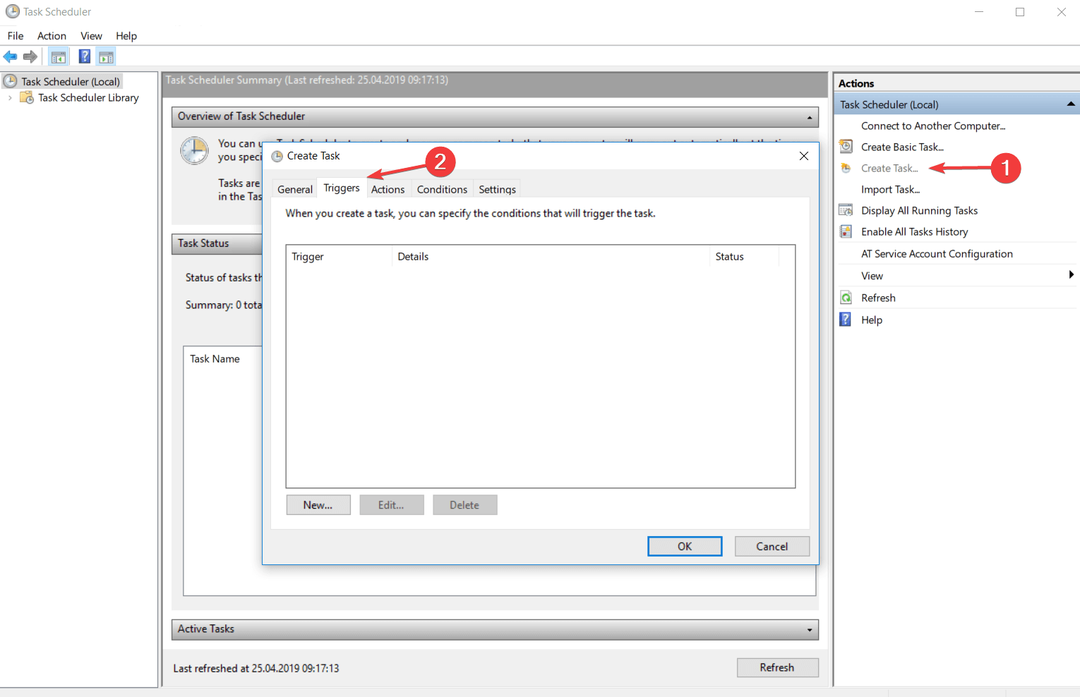
Existujú dva typy spúšťačov: spúšťač založený na čase a spúšťač založený na udalostiach.
- Časová spúšťsa používa na úlohy, ktoré sa začínajú v určitom čase alebo na úlohy, ktoré sa začínajú pravidelne, v závislosti od vášho harmonogramu.
- Spúšťač založený na udalostisa používa na akcie, ktoré sa začínajú konkrétnou systémovou udalosťou.
Predpokladajme napríklad, že v tento deň si chcete zotaviť niekoľko hodín práce a chcete mať rovnakú produktivitu, aj keď viete, že budete pracovať viac ako obvykle.
Môžete nastaviť úlohu, ktorá sa má spustiť pri každom prechode počítača do pohotovostného stavu.
Poznámka: Ak má úloha viac spúšťačov, aktivuje sa, keď je splnený aspoň jeden spúšťač.
1.1. Spustí sa plán
Tento druh spúšťača spôsobí, že sa úloha spustí po vami presne nakonfigurovanom harmonograme. Z nastavení spúšťača môžete zvoliť, či sa bude úloha opakovať raz, denne, týždenne alebo mesačne.
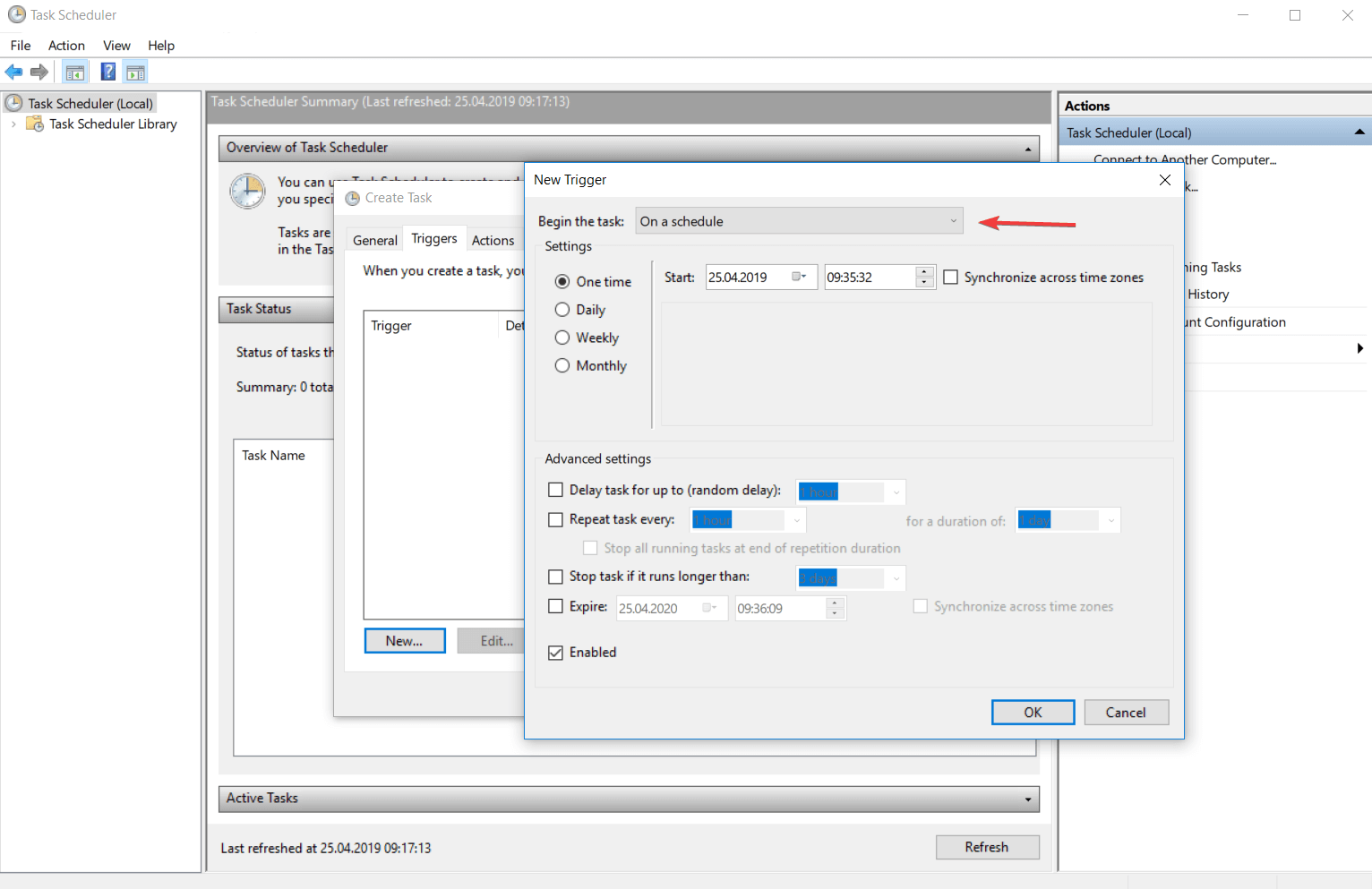
Tento časový interval sa riadi dátumom a časom počítača. Môžete skontrolovať Univerzálny políčko na vytvorenie relatívneho časového intervalu a jeho synchronizácia s UTC (Coordinated Universal Time).
Táto funkcia umožňuje koordinovať viac úloh tak, aby bežali nezávisle v rôznych časových pásmach.
- The Jednorazová spúšť je najjednoduchšie nastaviť. Musíte len zadať deň a čas, kedy sa má akcia uskutočniť.
- The Denná spúšťje založený na opakujúcom sa systéme a dátume a čase, kedy chcete začať používať tento druh spúšťača.
Interval 1 vytvára denný rozvrh, interval 2 produkuje každý druhý deň atď.
- Ak sa rozhodnete pre aTýždenná spúšť musíte zadať dátum a čas, kedy chcete začať s týmto harmonogramom, dni, kedy sa chcete konať a ako často sa opakovať. Rekurzia tohto spúšťača je podobná dennej.
V intervale 1 sa úloha bude opakovať týždenne, v intervale 2 sa úloha bude opakovať každé dva týždne atď.
- The Mesačná spúšť nemá veľa rozdielov od ostatných, stačí zvoliť týždeň a deň, kedy chcete svoju úlohu aktivovať.
Rekurzný systém je rovnaký, rozdiel je iba v tom, že minimálny interval opakovania je jeden mesiac.
1.2. Spúšťače prihlásenia
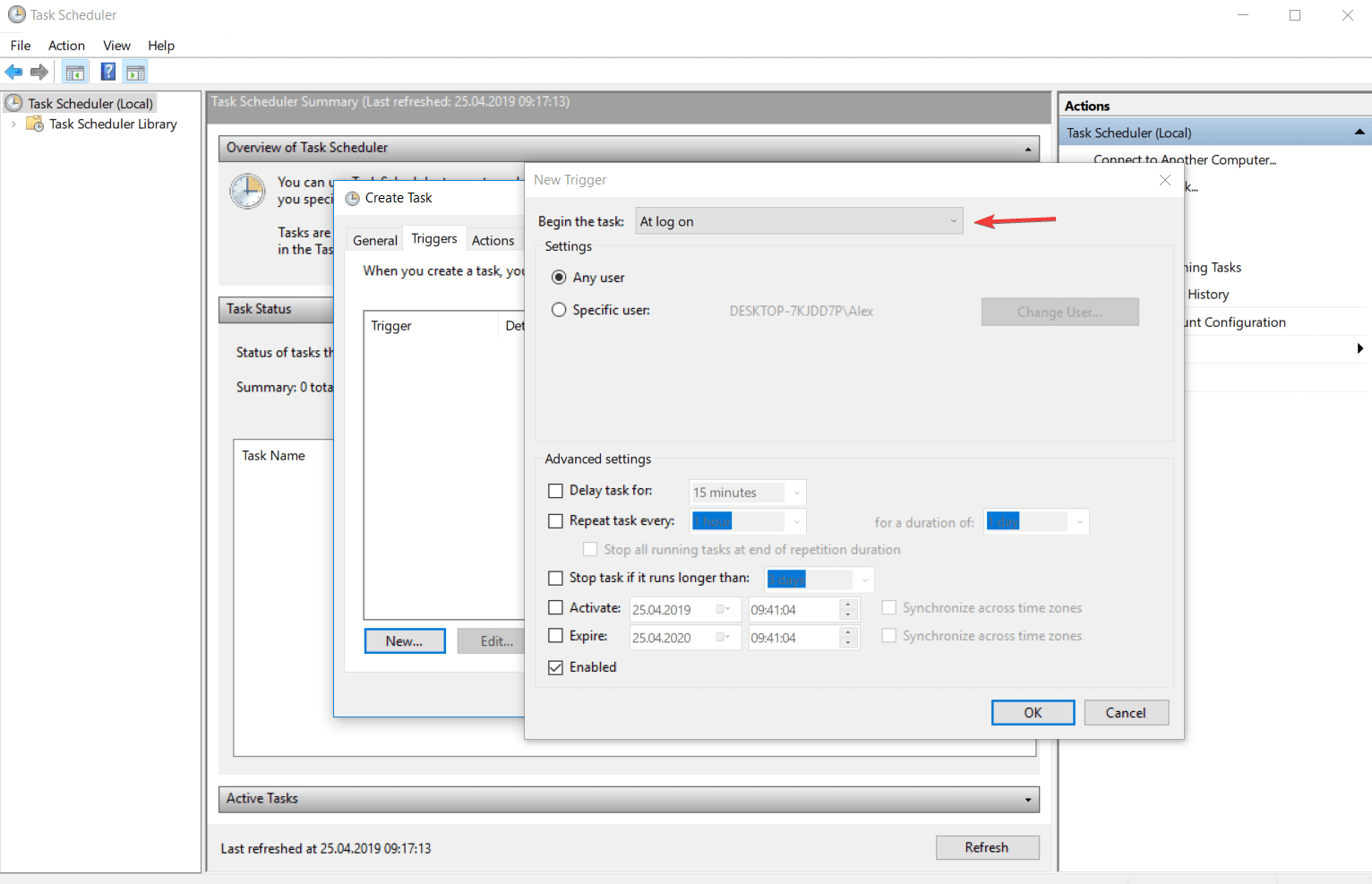
Tento typ spúšťača spustí akciu, keď sa používateľ prihlási do počítača. Má funkciu prispôsobenia, ktorá vám umožňuje nastaviť, aby sa akcia vyskytla pre všetkých používateľov alebo iba pre určitých používateľov.
1.3. Spúšťače pre pokojový stav
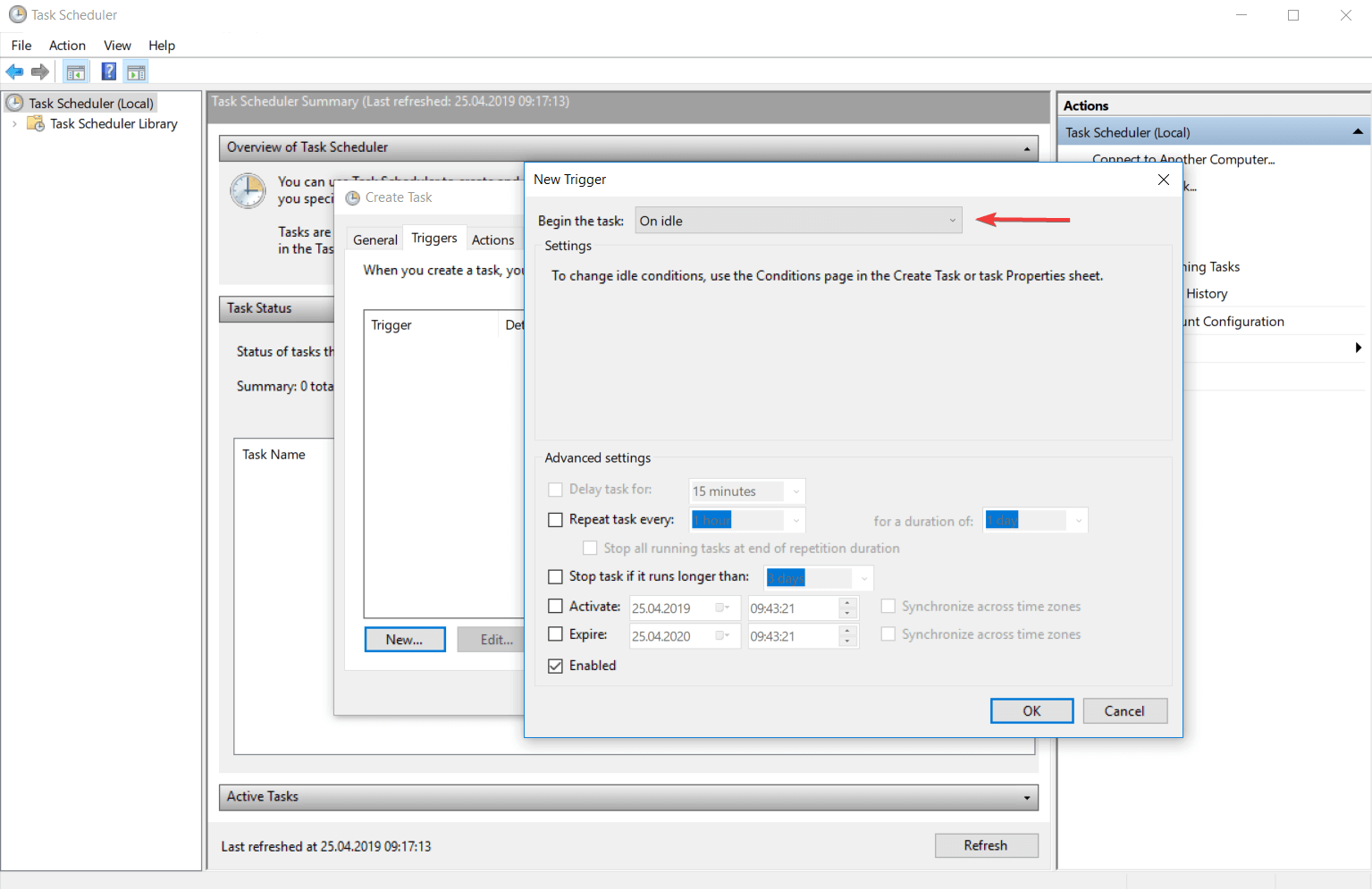
Táto spúšť určuje akciu, ktorá sa má vykonať po zadaní počítača do pohotovostného stavu. Podmienky spúšťania je možné konfigurovať z Podmienky záložka Vytvoriť úlohu menu alebo z Vlastnosti úlohyokno.
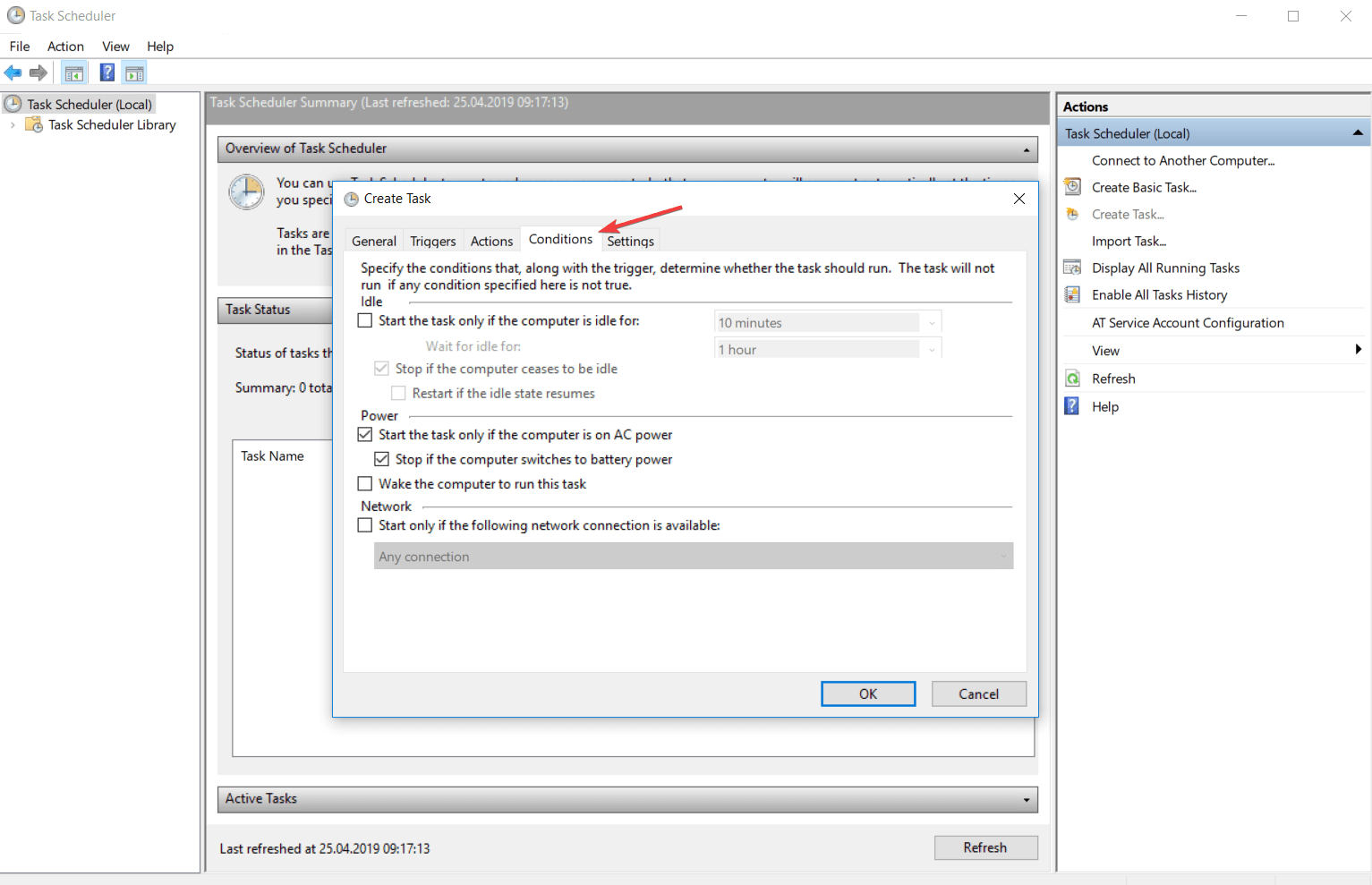
1.4. Spúšťače udalosti
Spúšťač založený na udalosti určuje akciu, ktorá sa má vykonať po udalosti. Môžete si vybrať z preddefinovaného zoznamu udalostí, ale môžete tiež nastaviť konkrétnu udalosť.
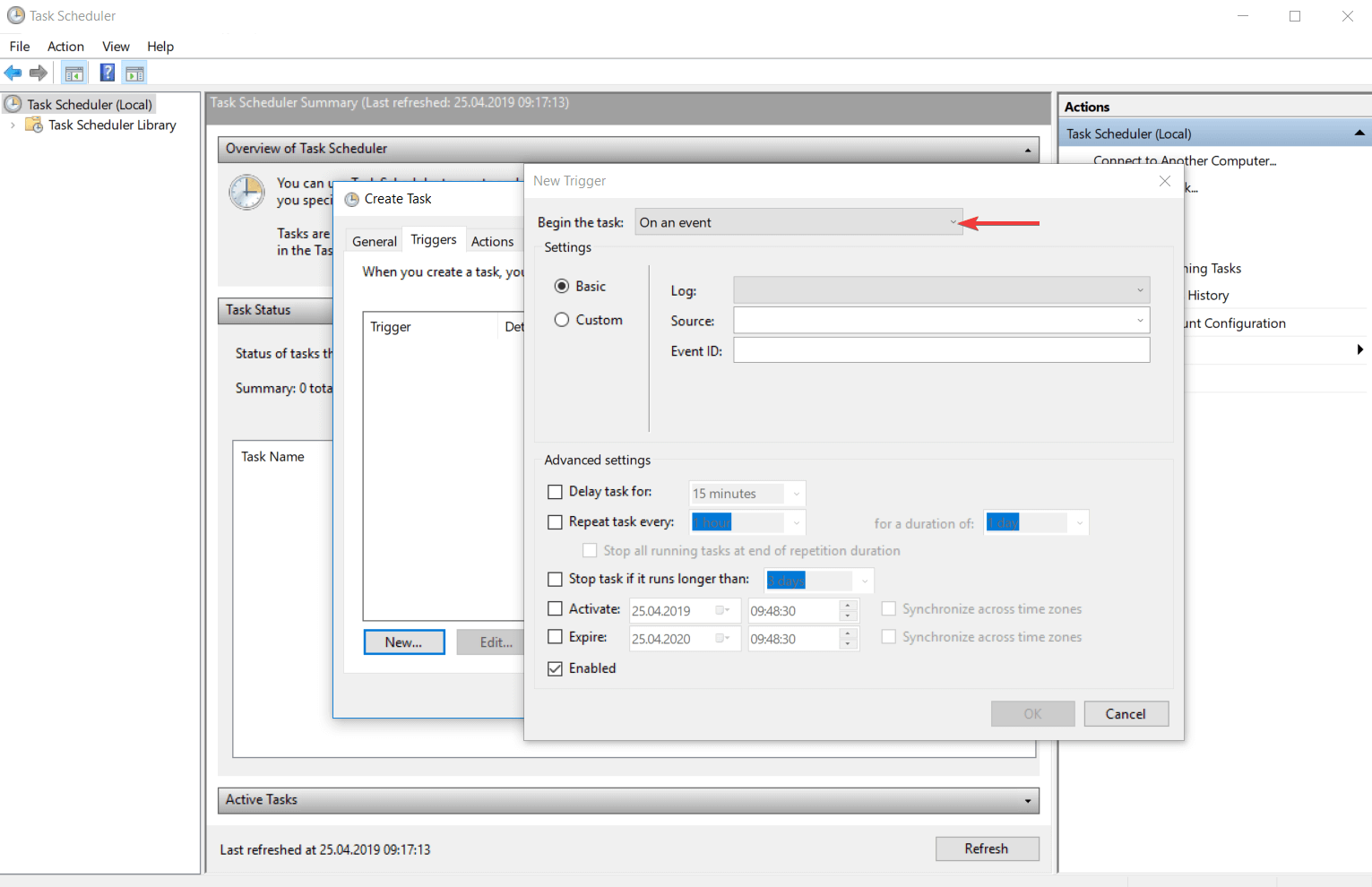
Ak si vyberáte Základné nastavenia spúšťača, úlohu spustí iba jedna udalosť z konkrétneho protokolu udalostí.
Ak sa rozhodnete Vlastné nastavenia spúšťača, do ktorého môžete vstúpiť XML dotaz na udalosť alebo vlastný filter pre udalosti, ktoré môžu spustiť úlohu.
1.5. Spúšte na zámku pracovnej stanice
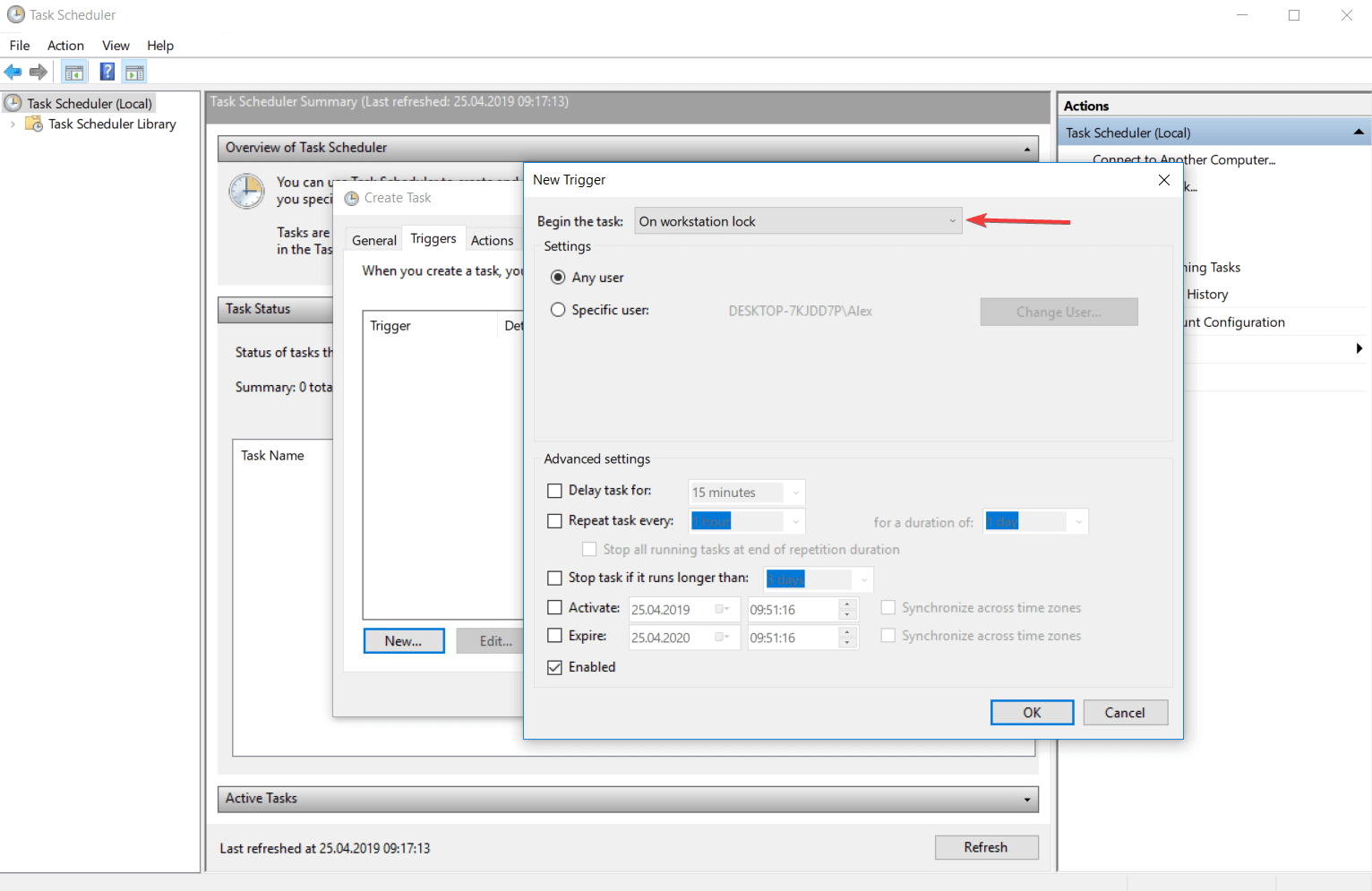
Tento typ spúšťača spustí úlohu, keď je počítač uzamknutý. Z nastavení môžete nakonfigurovať, či bude táto akcia k dispozícii pre ľubovoľného používateľa alebo pre konkrétneho používateľa. To isté môžete urobiť pre proces odblokovania stanice.
1.6. Pokročilé nastavenia spúšťačov
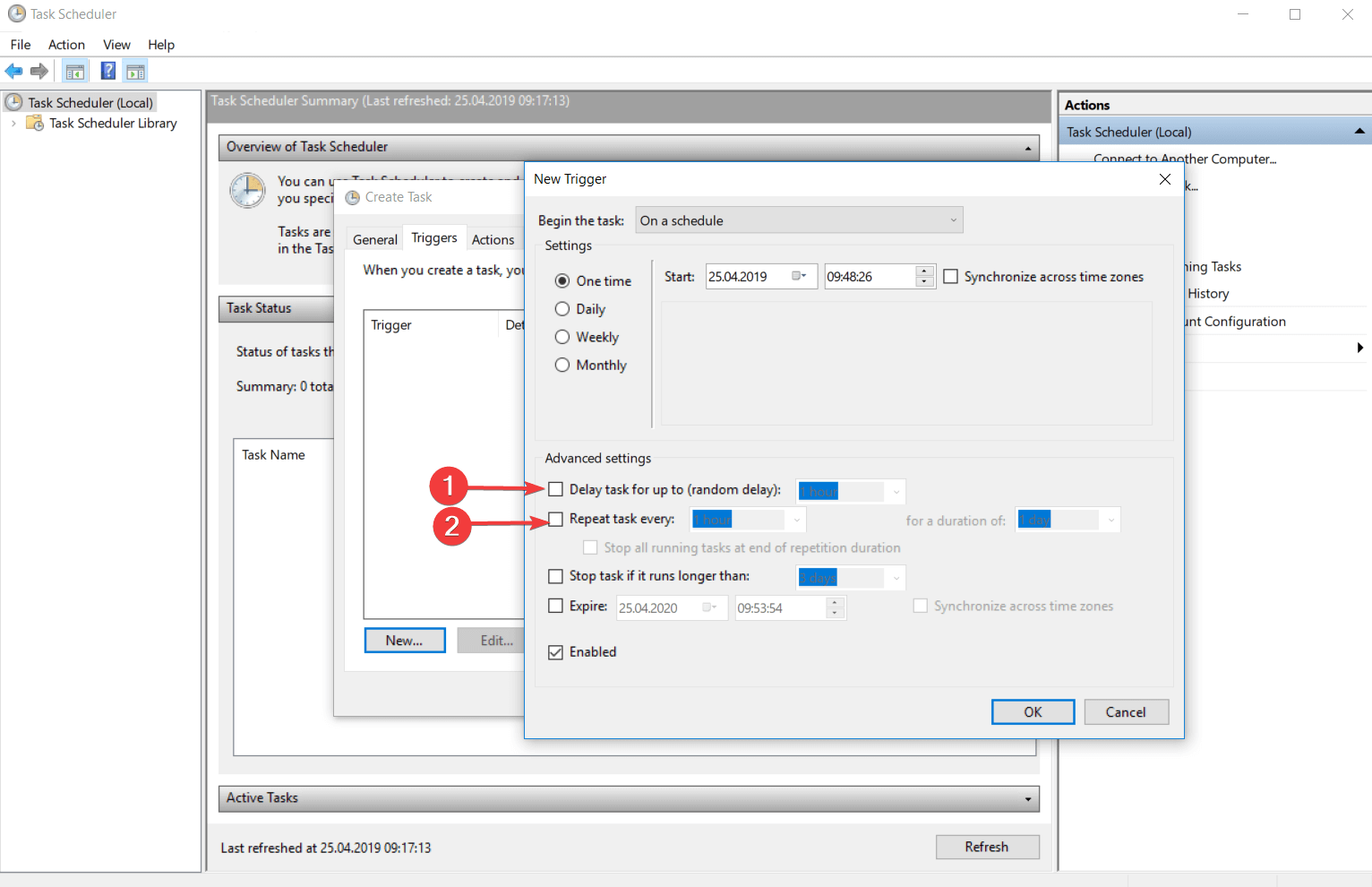
- Odložiť úlohu až o (náhodné oneskorenie)
Táto funkcia umožňuje vložiť oneskorenie medzi okamihom, keď bola úloha spustená, a okamihom, keď sa úloha uskutoční.
Napríklad ak máte časovo závislý spúšťač, naplánované spustenie úlohy je o 15:00 a nastavíte Odložiť úlohu až o (náhodné oneskorenie)do 30 minút, vaša úloha sa spustí medzi 15:00 a 15:30.
- Opakujte úlohu každý:
Tu môžete nastaviť čas opakovania svojej úlohy. Po spustení úlohy bude teda čakať zadaný čas a potom bude spustená znova. Celý tento proces bude pokračovať až do skončenia prideleného obdobia.
2. Druhy akcií
Akcia je proces alebo jeho časť, ktorá sa vykonáva, keď je úloha spustená. Úloha môže mať až 32 akcií. Každá akcia má niektoré nastavenia, ktoré určujú, ako sa úloha vykonáva.
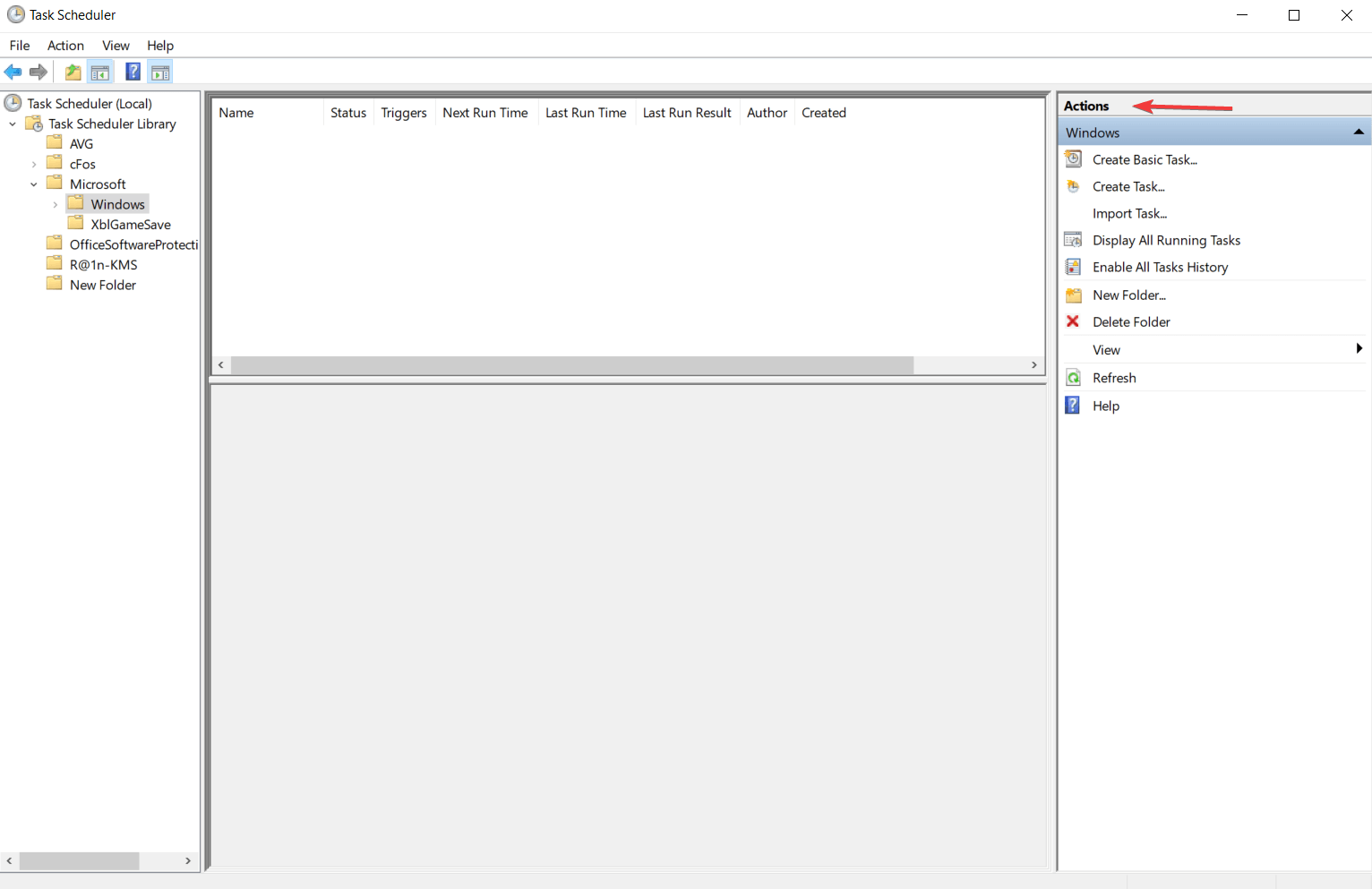
Akcie úlohy môžete nájsť a upraviť v priečinku Akcie záložka Vlastnosti úlohy menu alebo z Vytvoriť úlohuokno.
Ak zoznam obsahuje viac ako jednu akciu, vykonajú sa postupne počínajúc akciou zhora nad Akciekartu a končiac akciou zo spodnej časti zoznamu.
Ak chcete zmeniť poradie akcií, stačí kliknúť na akciu, ktorú chcete presunúť, a potom ju pomocou klávesov so šípkami presunúť nad alebo pod.
2.1. Akcia, ktorá aktivuje program
Tento druh akcie sa používa na spustenie programu alebo skriptu.
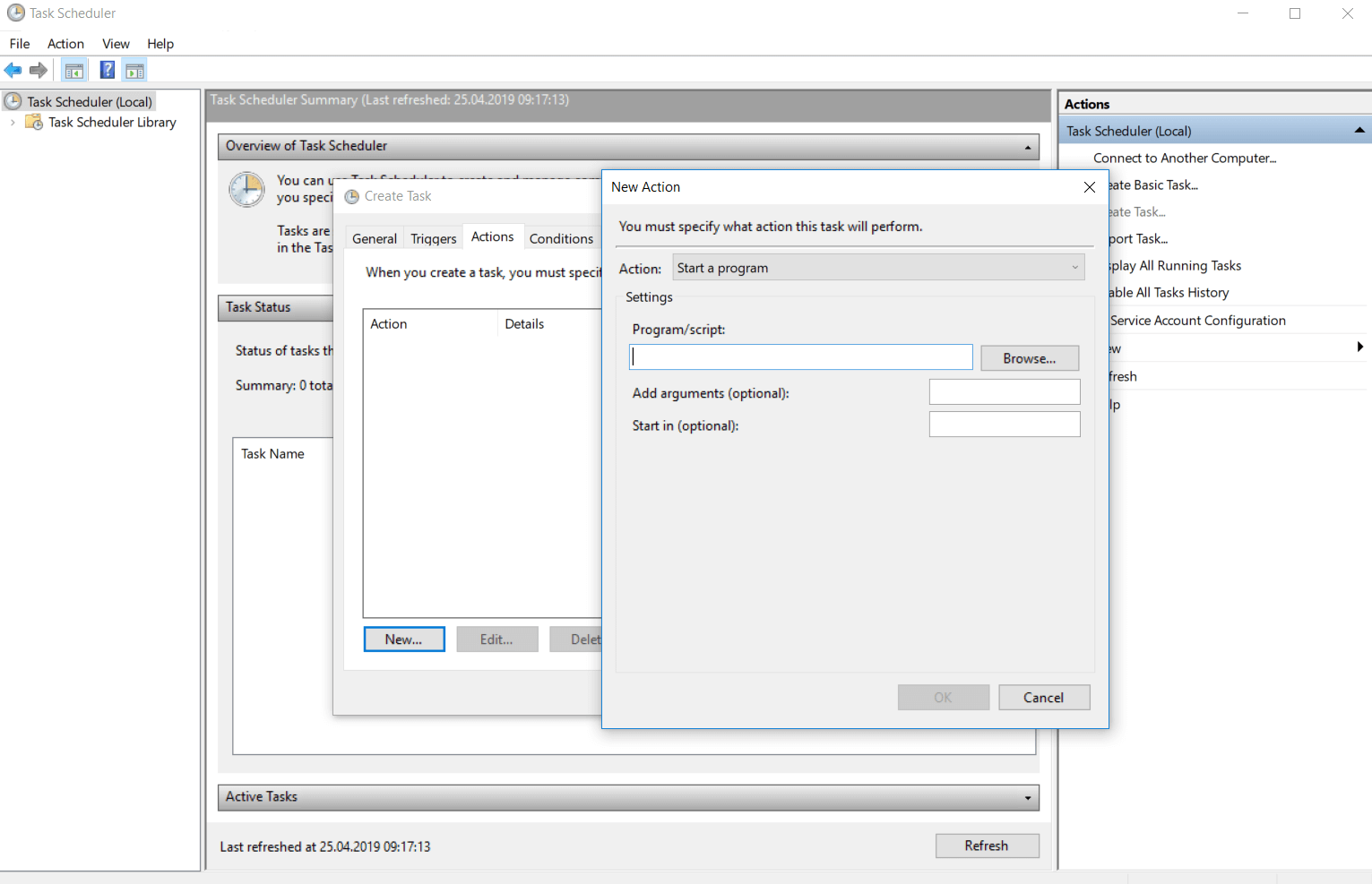
V nastavenie menu z Akcie Na karte zadajte názov skriptu alebo programu, ktorý chcete spustiť.
Ak jedna z týchto sekvencií obsahuje argumenty príkazového riadku, môžete ich pridať, odstrániť a upraviť v priečinku Pridať argumenty (voliteľné)Textové pole.
The Začať v (voliteľné) je miesto, kde môžete určiť adresár príkazového riadku, ktorý vykoná váš skript alebo program.
Mala by to byť buď cesta k programu, alebo skriptový súbor, ktorý vedie k súborom, ktoré používa spustiteľný súbor.
2.2. Akcia, ktorá odošle e-mail
Táto akcia je obzvlášť užitočná pre ľudí, ktorí veľa komunikujú prostredníctvom e-mailu.
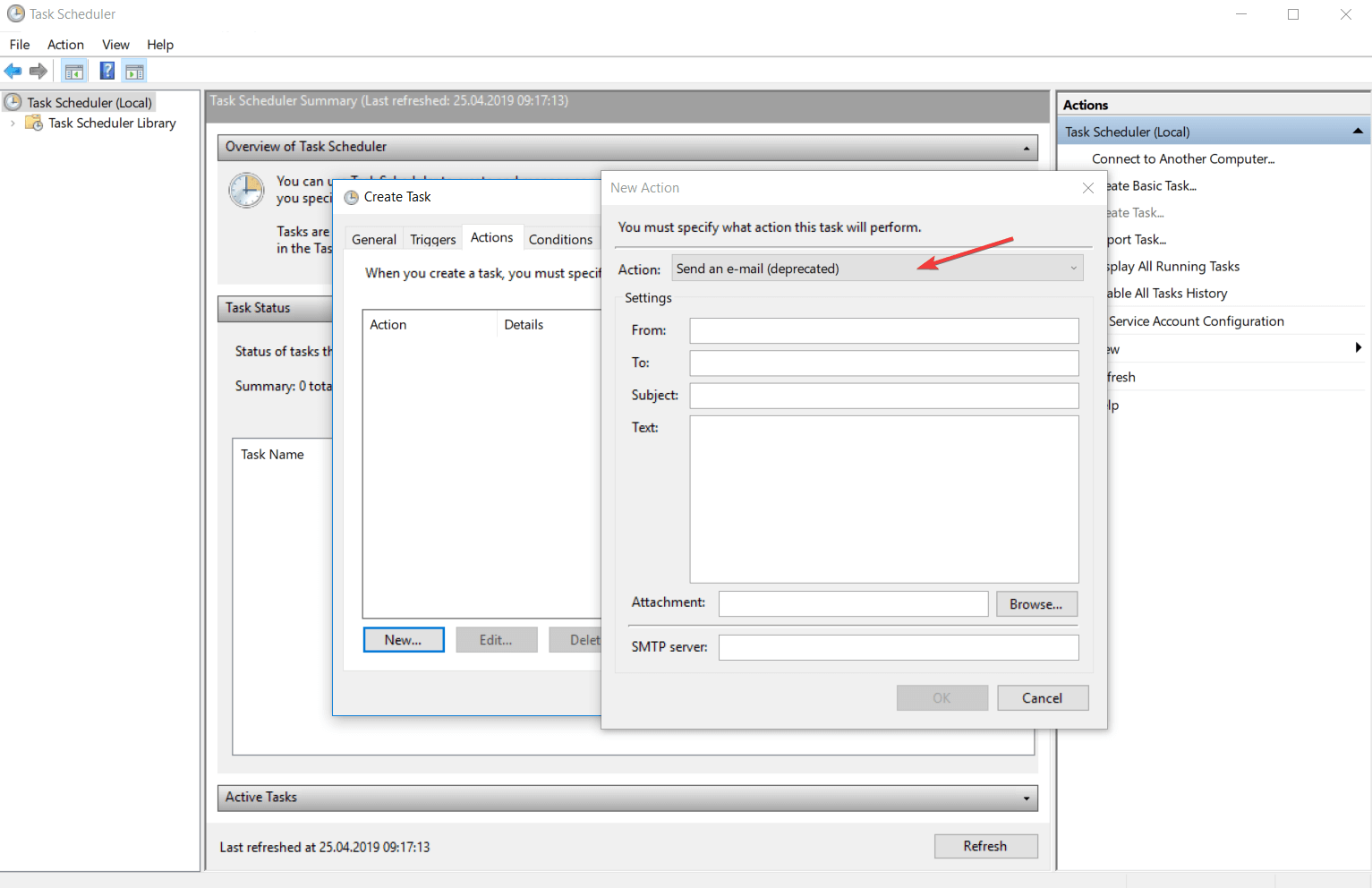
V nastaveniach tejto akcie musíte zadať svoju e-mailovú adresu, e-mailovú adresu osoby, ktorá bude poštu dostávať, názov e-mailu, správu, ktorú chcete odoslať, a máte tiež voliteľnú funkciu na pripojenie rôznych súborov k poštou.
Musíte tiež určiť server SMTP vášho e-mailu.
2.3. Akcia, ktorá zobrazuje správu
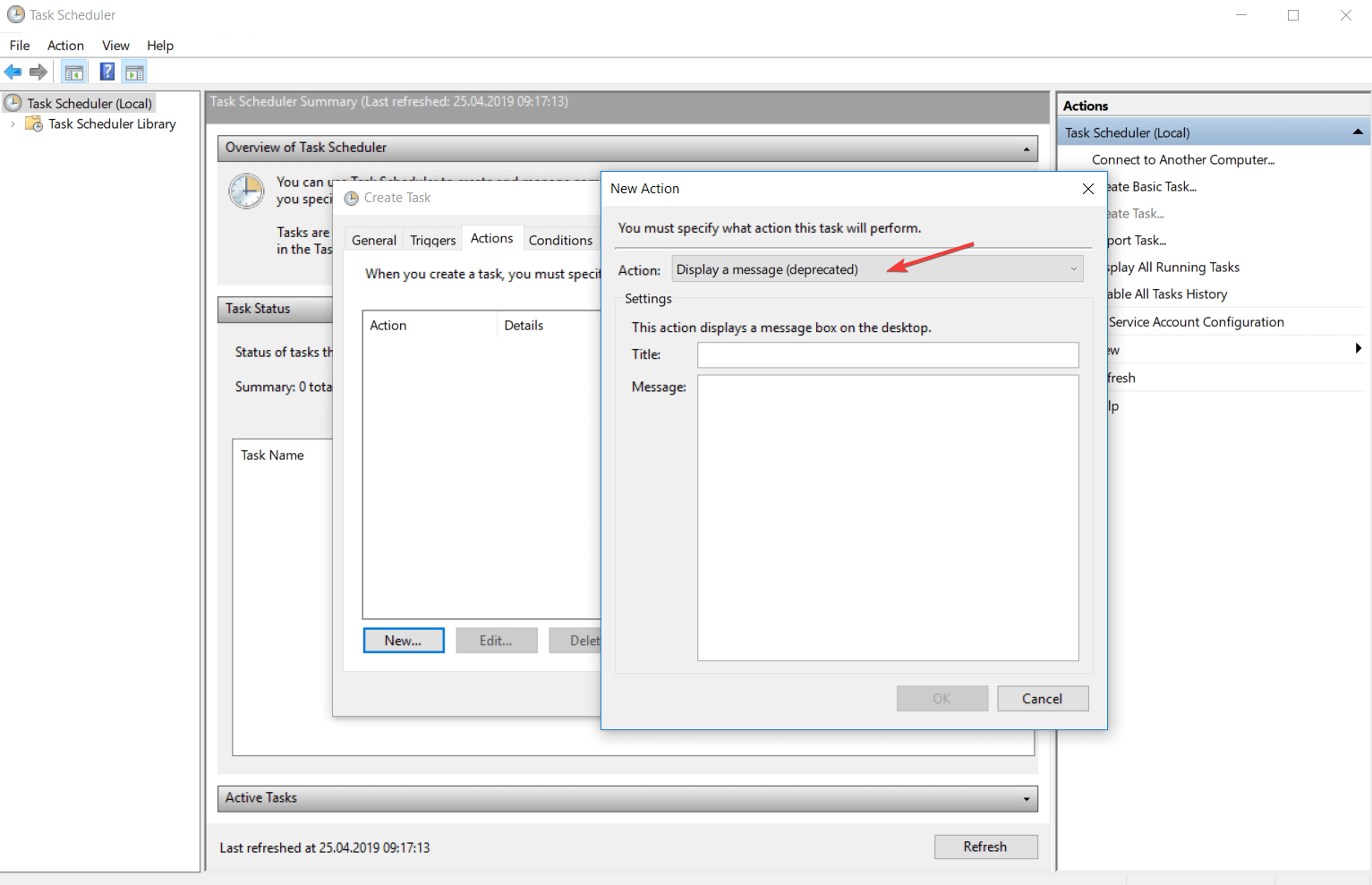
Táto akcia sa používa skôr ako pripomienka, pretože na obrazovke zobrazuje text s názvom. Vyberte ikonu Zobraziť správukategória z Akcie ponuky a zadajte názov a správu upomienky.
3. Druhy podmienok úlohy
Podmienky úlohy rozhodujú o tom, či je možné úlohu spustiť aj po jej spustení. Podmienky sú voliteľné a ich hlavnou úlohou je pomôcť vám s vykonaním presnejšej úlohy hlásenej k prevádzkovej situácii.
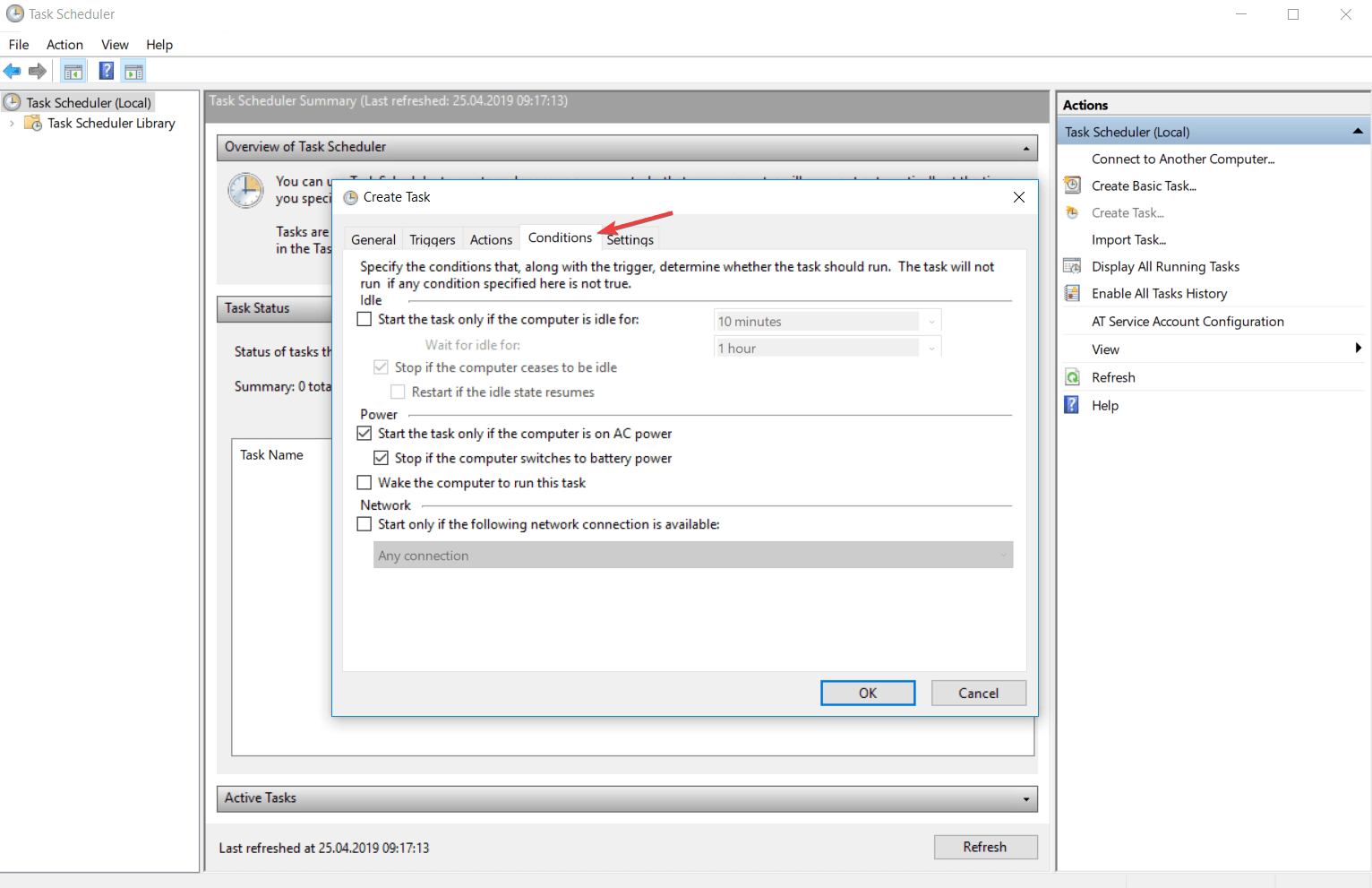
Nájdete ich v Podmienkyzáložka Vlastnosti úlohy alebo Vytvoriť úlohu Ponuka. Podmienky sú rozdelené do 3 kategórií: nečinné podmienky, sieťové podmienky a sieťové podmienky.
3.1. Nečinné podmienky
Vďaka tejto podmienke môžete povedať, aby sa úloha spustila, iba ak je počítač určitý čas nečinný. Plánovač úloh každých 15 minút kontroluje vašu aktivitu a zisťuje, či sa počítač dostal do pokojového stavu.
Má sa za to, že váš počítač je v nečinnom stave, ak šetrič obrazovky je zapnuté alebo ak je percento činnosti procesora a pamäte 0%.
Hneď ako plánovač úloh zistí, že je váš počítač v nečinnom stave, začne odpočítavanie nastaveného času.
Ak sa v tomto čase vrátite a budete pokračovať v práci, aplikácia úlohu resetuje.
Môžete tiež nastaviť časovú podmienku na 0 a v takom prípade sa úloha spustí, keď aplikácia zistí, že váš počítač prešiel do nečinného stavu.
Ak Zastavte počítač, ak prestáva byť nečinný Ak je stav zapnutý, úloha sa zastaví, keď sa počítač dostane z nečinného stavu. Táto úloha sa zvyčajne spustí iba raz.
Ak chcete spustiť počítač vždy, keď je počítač neaktívny, musíte skontrolovať Reštartujte, ak sa obnoví nečinný stav.
3.2. Podmienky napájania
Táto podmienka je určená používateľom prenosných počítačov, pretože sa riadi spôsobom napájania zariadenia.
Zatiaľ čo počítač prijíma prúd energie zo zdroja, notebook môže pracovať na batériu, ak nemáte stabilný zdroj energie.
Pomocou tejto podmienky môžete nastaviť spustenie úlohy, keď je počítač pripojený k stabilnému a nepretržitému zdroju energie po aktivácii spúšťača. Môžete tiež nastaviť podmienku.
Podmienku môžete tiež nakonfigurovať tak, aby nedovolila spustenie úlohy, ak je zariadenie napájané z batérie.
Z týchto podmienok môžete tiež vytvoriť úlohu, ktorá povedie počítaču, aby začal od režim spánku a spustite akcie po ich spustení. Zvážte, že k tomu môže dôjsť v hodinách odpočinku a môže to spôsobiť problémy.
Aby ste tomu zabránili, uistite sa, že je prístroj v takej vzdialenosti, že vám nemôže prekážať, alebo ho pri odpočinku vypnite.
Poznámka:Keď systém spustí úlohu, displej môže zostať deaktivovaný, aj keď už nie je v režime spánku, ale zapne sa, keď používateľ začne pracovať na zariadení.
3.3. Podmienky siete
Pomocou tejto podmienky môžete nakonfigurovať spustenie úlohy, ak je k dispozícii konkrétna pomenovaná sieť alebo ak je pri spustení úlohy k dispozícii akékoľvek pripojenie.
Ak si myslíte, že vaša úloha bude vyžadovať spustenie sieťových podmienok, môžete to tiež nastaviť v podmienkach.
4. Nastavenia úlohy
Nastavenia úlohy naznačujú, ako je úloha spustená, odstránená alebo zastavená. Panel so všetkými dostupnými nastaveniami nájdete v priečinku nastavenie záložka z Vlastnosti úlohy alebo z Vytvoriť úlohu Ponuka.
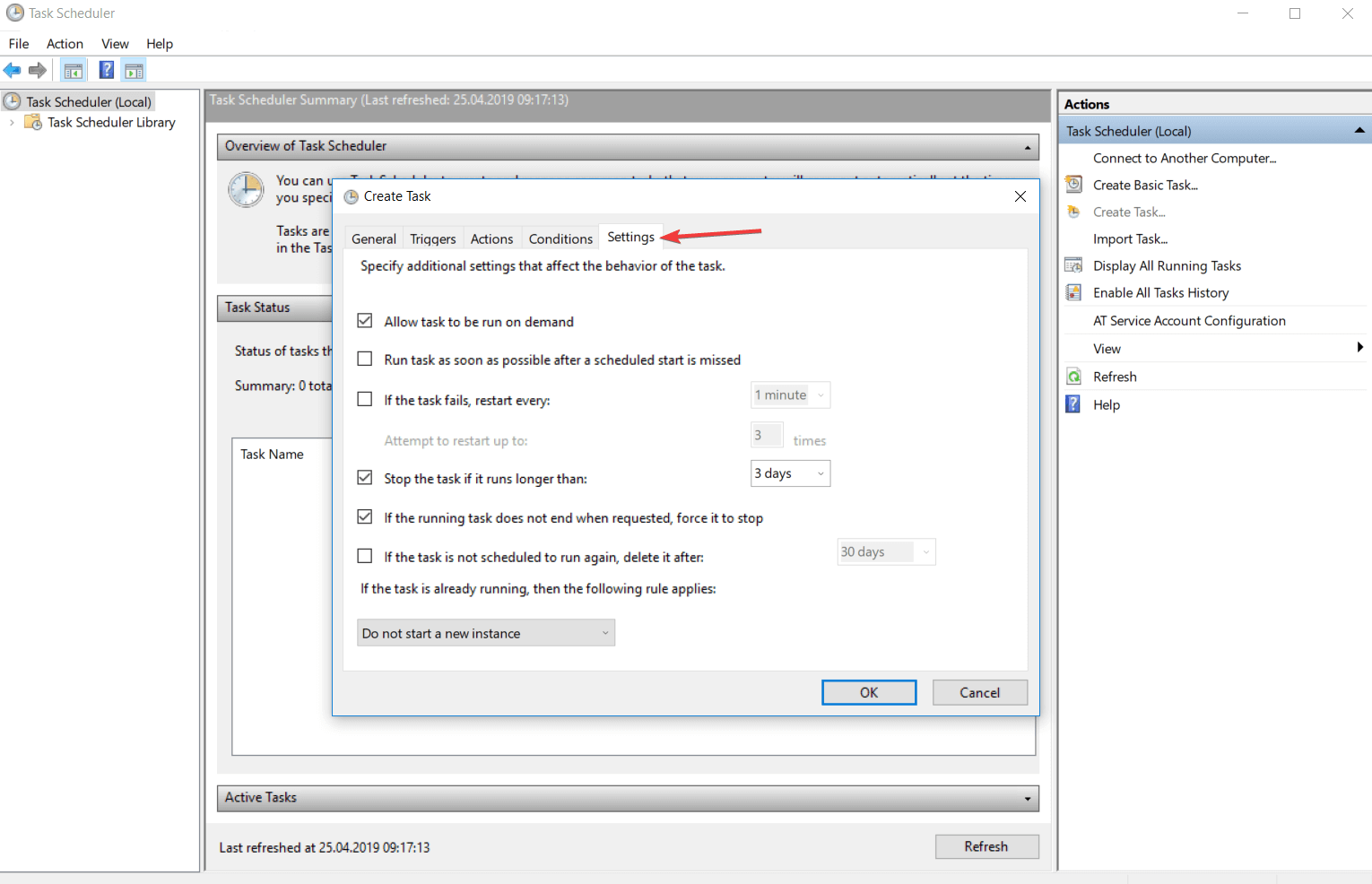
Nasledujúci zoznam obsahuje popis všetkých dostupných nastavení.
4.1. Povoľte spustenie úloh na požiadanie
Tu môžete určiť, či je možné úlohu spustiť manuálne pred alebo po naplánovaní tak, že jej umožníte spustenie na požiadanie. Môžete nastaviť úlohu, ktorá sa má spustiť kedykoľvek na požiadanie.
Viac informácií o konfigurácii dopytu nájdete v Ako spustiť úlohu na požiadanie téma tohto článku.
4.2. Spustite úlohu čo najskôr po zmeškaní naplánovaného začiatku
Toto nastavenie vás uistí, že úloha sa spustí, aj keď sa z rôznych dôvodov nemohla spustiť, keď bola naplánovaná (zariadenie bolo vypnuté, plánovač úloh bol zaneprázdnený).
V predvolenom nastavení Plánovač úloh nespustí úlohu okamžite, keď je služba k dispozícii. Počká to 10 minút a potom okamžite spustite proces.
4.3. Ak úloha zlyhá, reštartujte každú časový úsek
Toto nastavenie vynúti, aby plánovač úloh reštartoval úlohu, ak predchádzajúci pokus zmarila chyba.
Musíte pridať časový interval medzi pokusmi o beh a počtom pokusov, ktoré sa majú dosiahnuť.
4.4. Zastavte úlohu, ak beží dlhšie ako časový úsek
Pomocou tohto nastavenia môžete určiť časový limit, v ktorom je možné úlohu spustiť.
Toto nastavenie slúži na obmedzenie počtu úloh, ktoré je potrebné vykonať dlho, a týmto spôsobom môžete šetriť zdroje pre svoj počítač.
4.5. Ak nie je naplánované opätovné spustenie úlohy, vymažte, ak bude po časový úsek
Táto funkcia nahrádza akciu, ktorú by ste mali urobiť ručne.
Ak naplánujete spustenie úlohy iba raz, znamená to, že ju v budúcnosti nebudete potrebovať a zbytočne nenačítate zoznam úloh, ktoré by ste po použití mali vymazať.
Toto nastavenie automaticky odstráni úlohu po uplynutí času nastaveného používateľom po jej aktivácii.
Nezabudnite, že aby ste mohli zvoliť toto nastavenie, vaša úloha musí obsahovať aspoň jeden spúšťač s dátumom vypršania platnosti.
4.6. Ak je úloha už spustená, musíte vedieť niekoľko vecí
Musíte nakonfigurovať Plánovač úloh, aby ste vedeli, ako spustiť úlohu v prípade, že už je spustená iná inštancia aktuálnej úlohy.
- Nepokúšajte sa spustiť novú inštanciu pretože aplikácia nespustí novú inštanciu a buď zastaví spustenie aktuálnej inštancie.
- Novú inštanciu môžete spustiť paralelne. Plánovač úloh dokáže paralelne spustiť rôzne inštancie, takže ak chcete spustiť novú inštanciu, spustí ju súčasne s už spustenou inštanciou.
- Môžete zaradiť novú inštanciu do frontu. Môžete nastaviť spustenie inštancie, akonáhle aktuálna úloha ukončí aktivitu. Plánovač úloh pridá vašu pridať novú inštanciu do frontu a služba nezastaví spustenie aktuálnej úlohy.
- Zastavte aktuálnu inštanciu. Po zastavení aktuálnej inštancie sa služba pokúsi spustiť ďalšiu.
- Novú inštanciu môžete spustiť paralelne. Plánovač úloh dokáže paralelne spustiť rôzne inštancie, takže ak chcete spustiť novú inštanciu, spustí ju súčasne s už spustenou inštanciou.
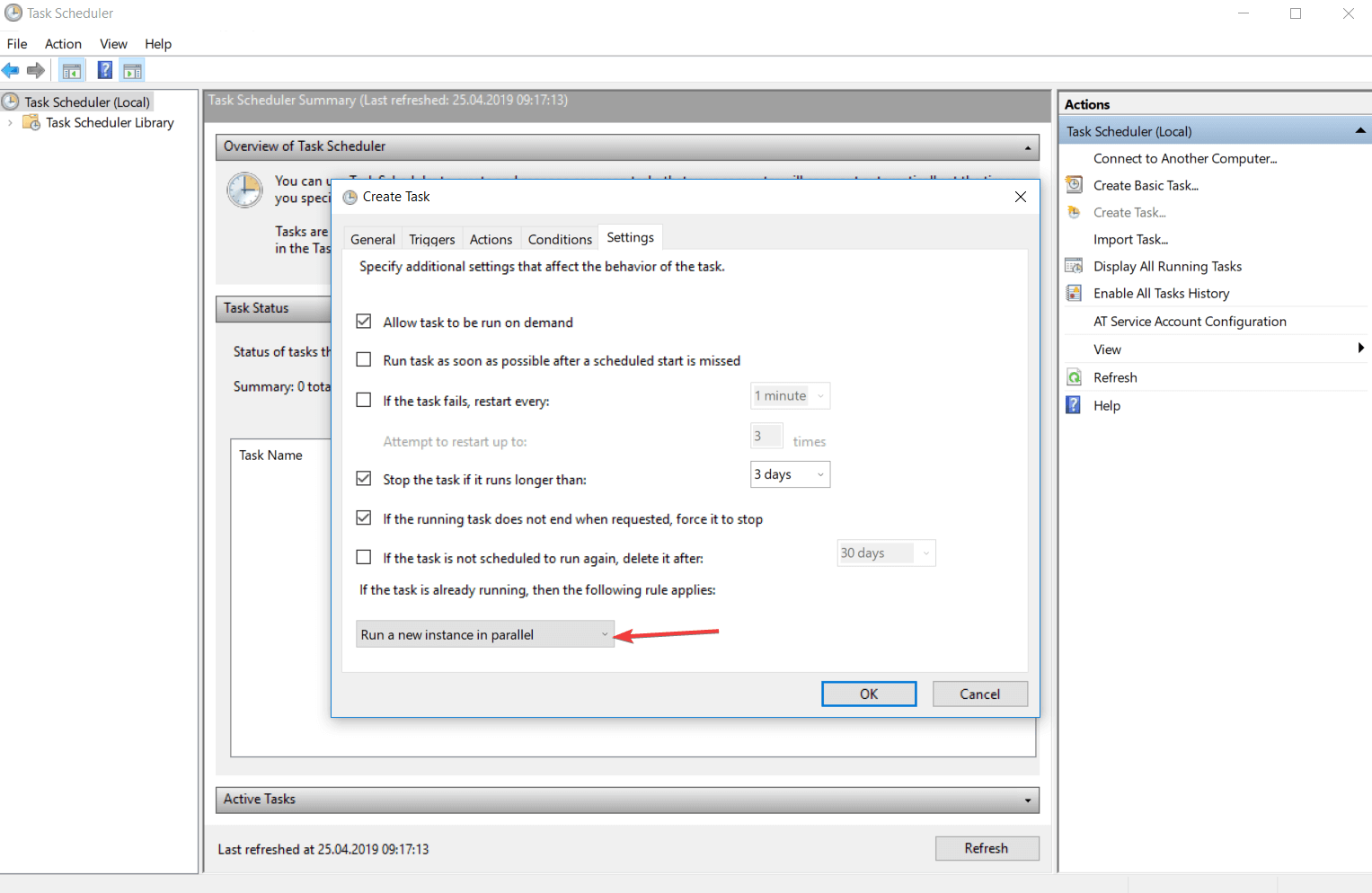
- Môžete zaradiť novú inštanciu do frontu. Môžete nastaviť spustenie inštancie, akonáhle aktuálna úloha ukončí aktivitu. Plánovač úloh pridá vašu pridať novú inštanciu do frontu a služba nezastaví spustenie aktuálnej úlohy.
- Zastavte aktuálnu inštanciu. Po zastavení aktuálnej inštancie sa služba pokúsi spustiť ďalšiu.
- Novú inštanciu môžete spustiť paralelne. Plánovač úloh dokáže paralelne spustiť rôzne inštancie, takže ak chcete spustiť novú inštanciu, spustí ju súčasne s už spustenou inštanciou.
- Môžete zaradiť novú inštanciu do frontu. Môžete nastaviť spustenie inštancie, akonáhle aktuálna úloha ukončí aktivitu. Plánovač úloh pridá vašu pridať novú inštanciu do frontu a služba nezastaví spustenie aktuálnej úlohy.
- Zastavte aktuálnu inštanciu. Po zastavení aktuálnej inštancie sa služba pokúsi spustiť ďalšiu.
5. Kontext zabezpečenia úlohy
Plánovač úloh štandardne spúšťa úlohy v súlade s bezpečnostným kontextom každého prihláseného používateľa, keď je úloha spustená.
Tieto nastavenia môžete upraviť v priečinku Možnosti zabezpečenia časti Všeobecnékartu po výbere úlohy, ktorú chcete upraviť.
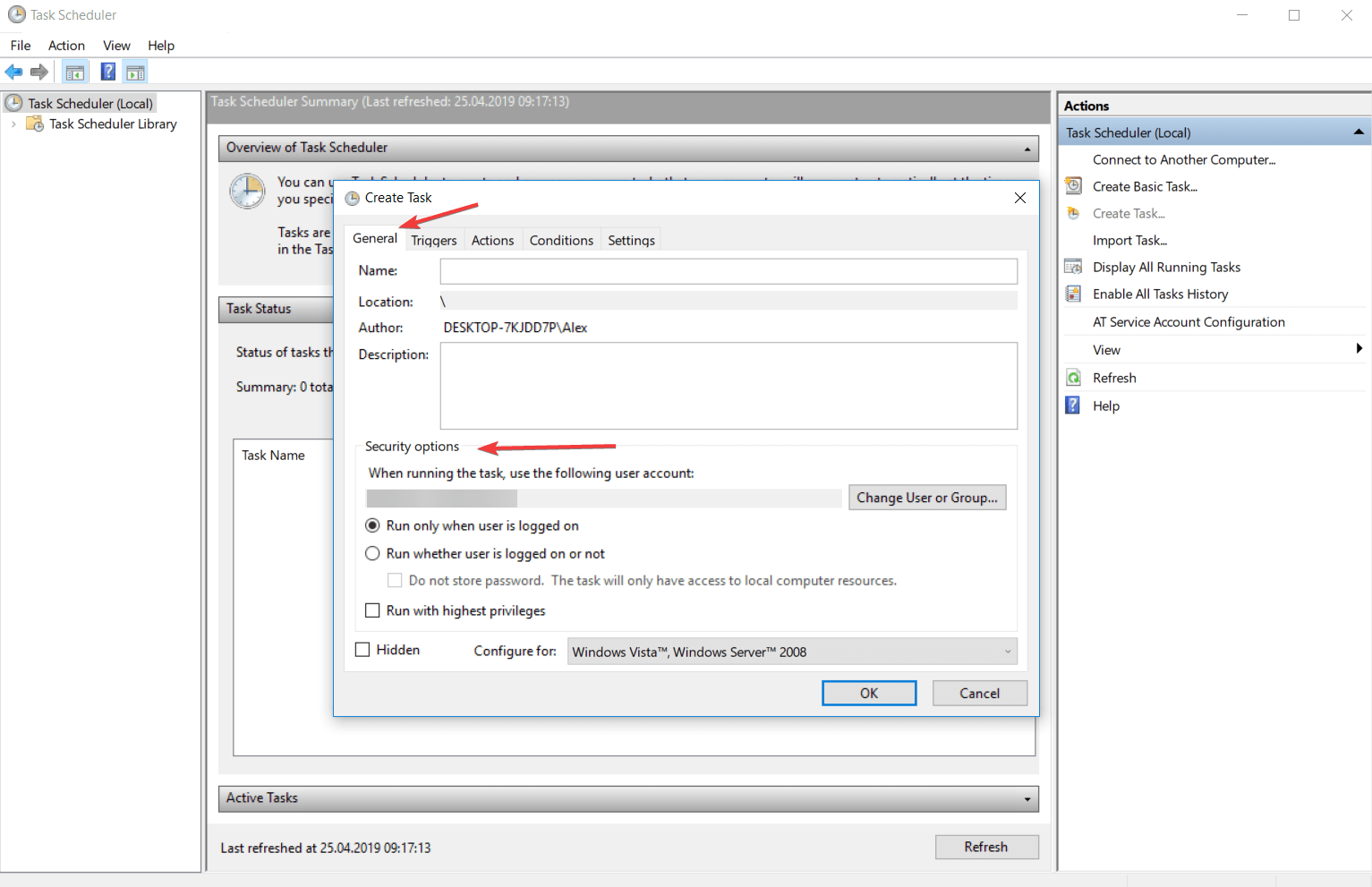
Pre lepšiu organizáciu svojich úloh ich môžete zoskupiť podľa používateľov alebo podľa skupín používateľov kliknutím na ikonu Zmeniť používateľa alebo skupinu kategórie.
Ak váš používateľ nemá práva správcu, tlačidlo sa zavolá Zmeniť používateľa a váš účet nebude môcť vstúpiť do skupiny Administrators.
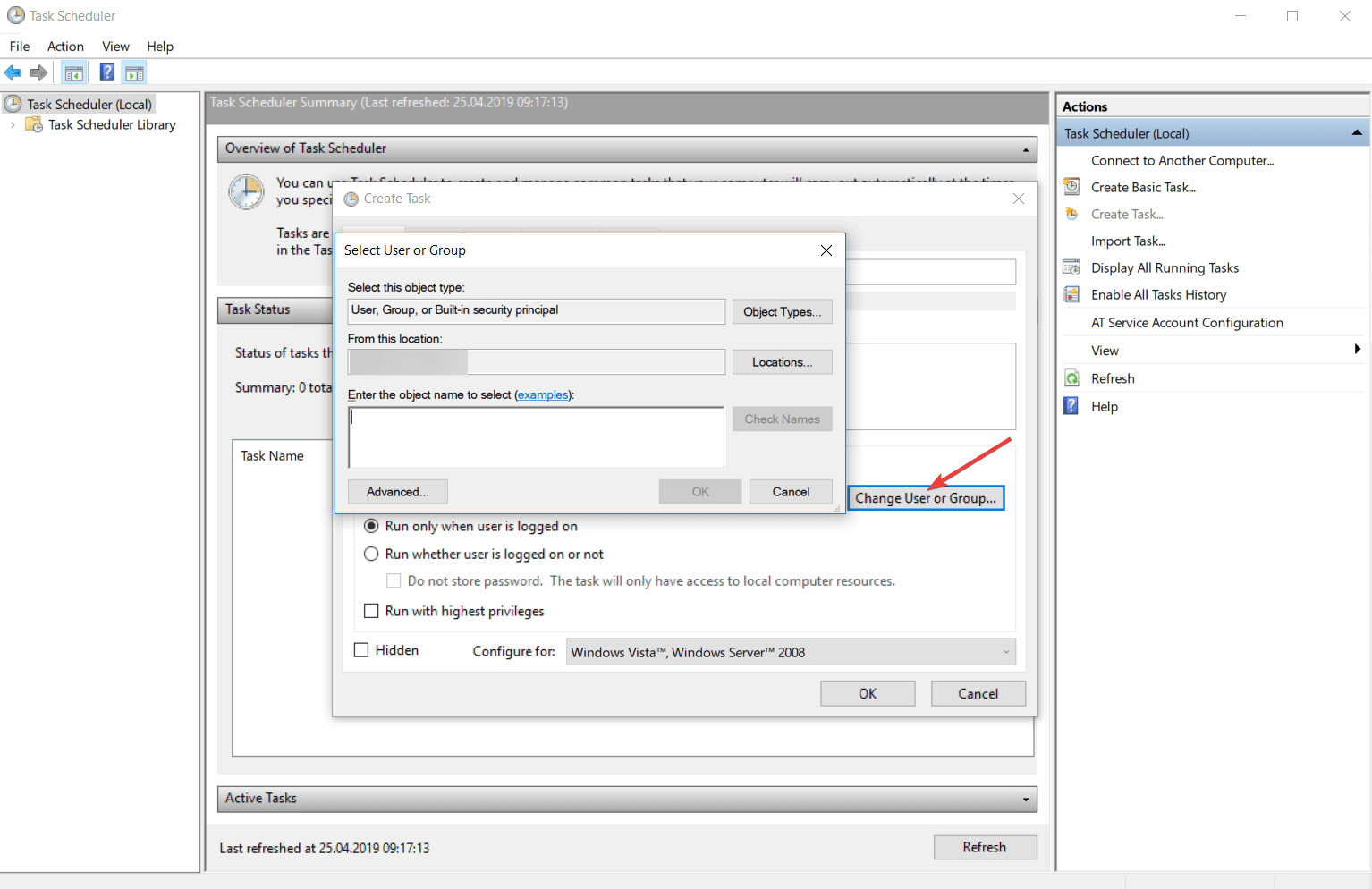
The Spustiť bez ohľadu na to, či je používateľ prihlásený Táto funkcia umožňuje spúšťať úlohy, aj keď konkrétny používateľ nie je prihlásený.
Táto funkcia sa používa na úlohy, ktoré je potrebné spustiť na ktoromkoľvek používateľovi systému. Ak je toto nastavenie začiarknuté, úlohy nebudú prebiehať interaktívne.
Ak chcete, aby sa úloha spustila iba vtedy, keď je prihlásený používateľ, vyberte ikonu Spustiť, iba ak je používateľ prihlásený v rádiu tlačidlo.
Ak Spustiť bez ohľadu na to, či je používateľ prihlásený Ak použijete túto funkciu, mali by ste zadať poverenia účtu bez ohľadu na to, či skontrolujete Neukladajte heslo alebo nie.
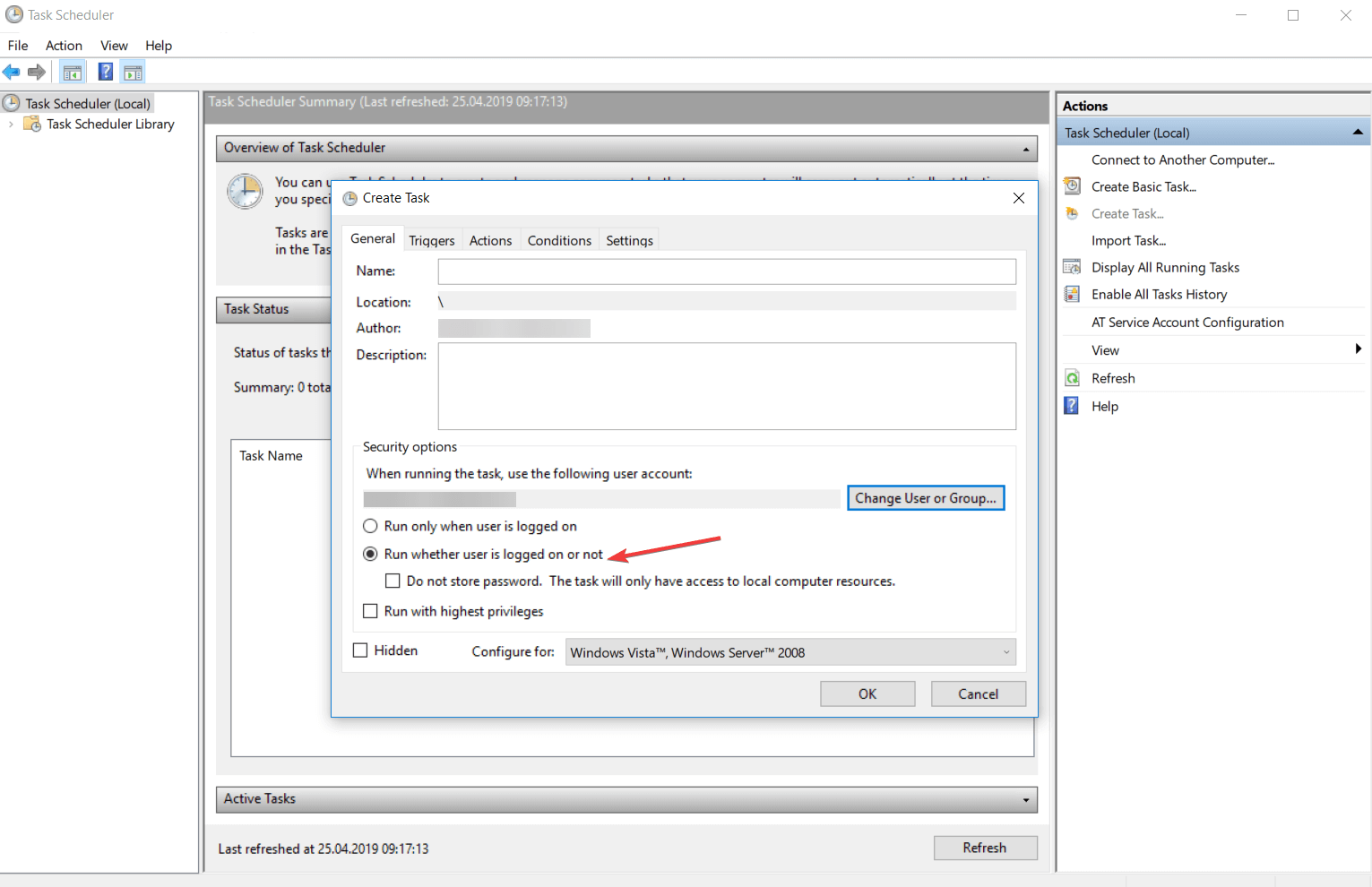
Ak účet nie je prihlásený, Plánovač úloh použije na spustenie úlohy uložené poverenia.
Keď vyberiete ikonu Neukladajte heslo, aplikácia neuloží poverenia pri vytváraní úlohy, ale zahodí ich po správnej autentifikácii používateľa.
Ak služba vyžaduje spustenie úlohy, použije príkaz Služba pre používateľa (S4U) rozšírenia protokolovacieho protokolu na získanie tokenu používateľa.
Inými slovami, hlavným účelom Služba pre používateľa je zabezpečiť kontext účtu.
6. Ako používať Plánovač úloh
6.1. Spustite plánovač úloh
- Použitím Windows rozhranie
- Typ Ovládací panel do vyhľadávacieho panela v ľavom dolnom rohu obrazovky.
- Klikni na Systém a bezpečnosťa vyberte Administratívne nástroje.
- Týmto sa otvorí zoznam s rôznymi aplikáciami a v tomto zozname nájdete Plánovač úloh.
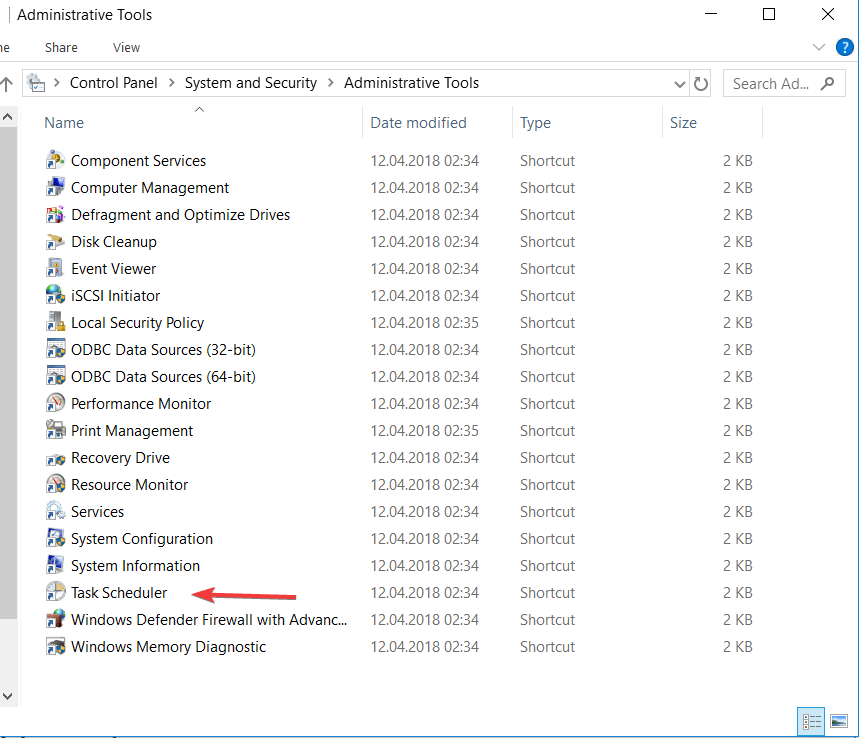
- Dvakrát na ňu kliknite a aplikácia sa otvorí.
- Pomocou príkazového riadku
- Typ cmd do vyhľadávacieho panela v ľavom dolnom rohu obrazovky a vyberte ikonu Príkazový riadok.
- Typ msd príkazom v konzole a aplikáciu otvoríte.
Existuje niekoľko spôsobov, ako môžete získať prístup k tejto aplikácii. Nájdete vyššie dva z nich, ktoré budú fungovať na ľubovoľnej verzii systému Windows, ktorú máte.
6.2. Vytvorte úlohu
- Otvorené Plánovač úloha vyberte priečinok, v ktorom chcete vytvoriť úlohu.
- Ak ešte nemáte vytvorený priečinok, z priečinka Akciena karte kliknite na ikonu Nový priečinok… a pomenujte nový priečinok.

- Klikni na Vytvoriť úlohu tlačidlo z Akcie.
- Do poľa musíte zadať názov svojej úlohy Všeobecné záložka Vytvoriť úlohudialógové okno.
- Vyberte typ spúšťača, ktorý chcete pripojiť k tejto akcii. Ak to chcete urobiť, otvorte Spúšťače na karte a kliknite na ikonu … tlačidlo.
- Vyberte akciu alebo súbor akcií, ktoré sa nájdu v úlohe. Zadajte znak Akcie menu z Vytvoriť úlohu, a kliknite na ikonu .. a nakonfigurujte svoje nastavenia akcií.
- Pozrite sa na Podmienky a nastavenia na karte môžete úlohu lepšie prispôsobiť svojim potrebám.
- Klikni na Ok tlačidlo z Vytvoriť úlohu dialógové okno na dokončenie procesu vytvárania úlohy.
6.3. Ako zmeniť už vytvorenú úlohu
- Otvorte Plánovač úloh a vyberte úlohu, ktorú chcete zmeniť.
- Klikni na Vlastnosti záložka z Akcia menu na otvorenie Vlastnosti úlohy dialógové okno.
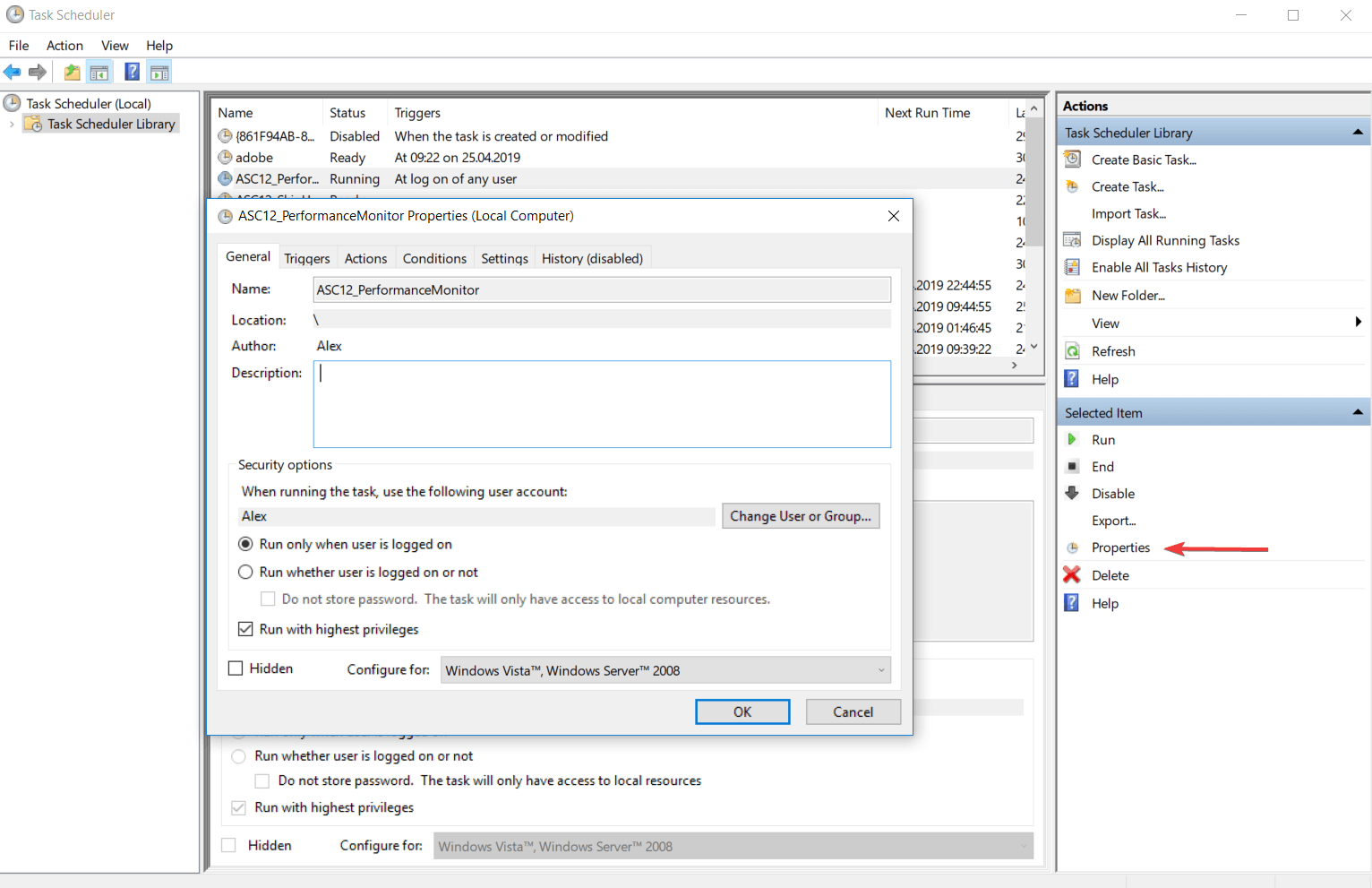
- Klikni na Všeobecné Na karte sa zobrazia všeobecné nastavenia úlohy, ktoré môžete upraviť.
- Proces dokončíte kliknutím na ikonu Ok tlačidlo Vlastnosti úlohy dialógové okno a nová úloha sa zaregistruje.
- Ak ste už vytvorili úlohu, ktorá sa aktivuje pri registrácii inej úlohy, povolí sa.
6.4. Ako odstrániť úlohu
- Pomocou rozhrania Windows
- Otvorené Plánovač úloha kliknite na ikonu Knižnica plánovača úloh priečinok.
- Pravým tlačidlom myši kliknite na úlohu, ktorú chcete odstrániť, a vyberte ju OdstrániťPriečinok.
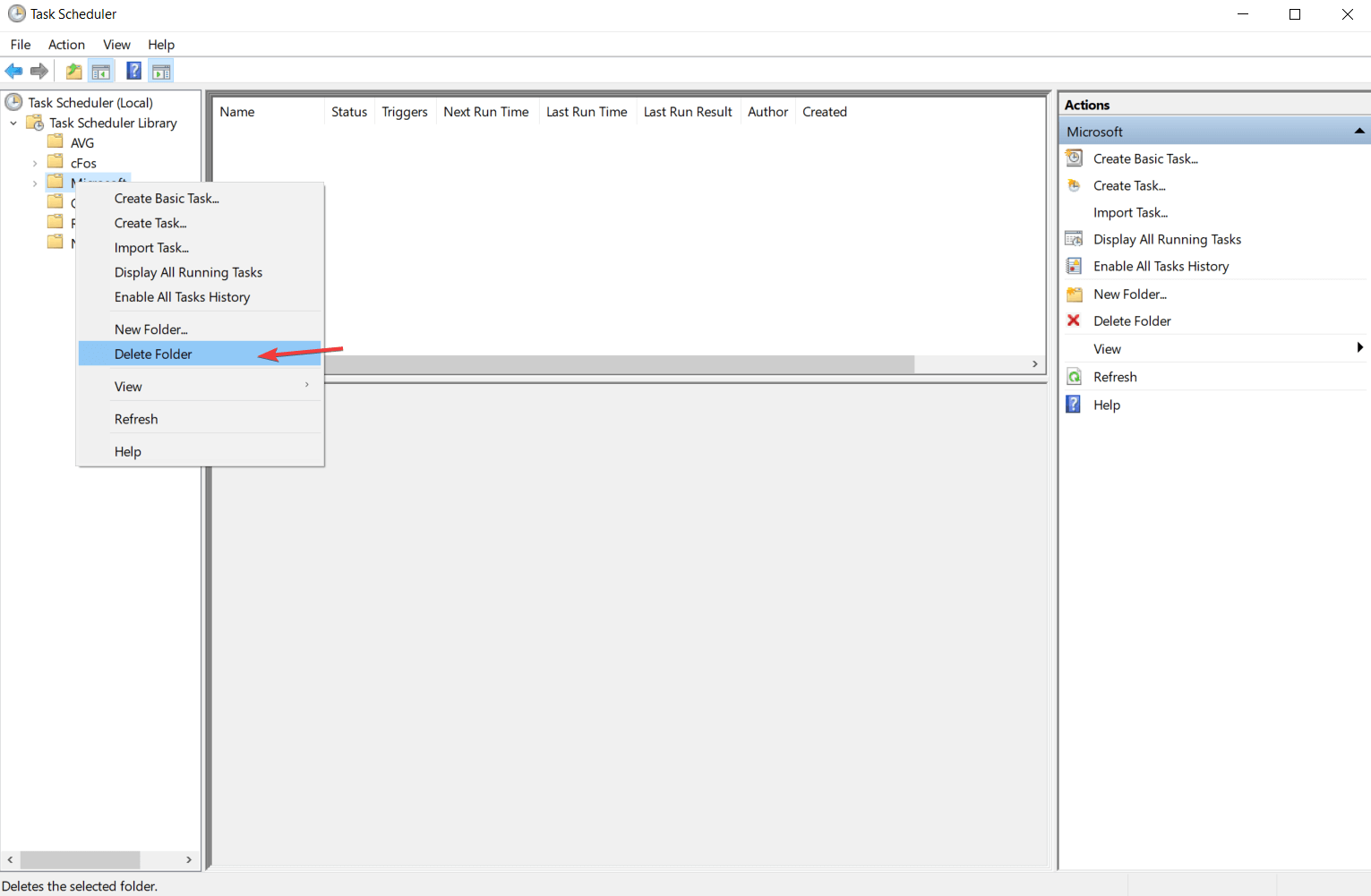
- Pomocou príkazového riadku
- Typ Príkazový riadokvo vyhľadávacom paneli a otvorte ho.
- Vložte nasledujúci príkaz:
schtasks / Delete [/ S[/ U [/ P [ ]]]] / TN [/ F] - Ak chcete zistiť viac informácií o príkaze zhora, zadajte: schtasks / Delete /?
6.5. Ako vytvoriť priečinok úloh
- Otvorte Plánovač úloh a vyberte priečinok úloh, pod ktorým chcete vytvoriť nový priečinok úloh.
- Stlačte na Nový priečinok tlačidlo z Akciea zadajte názov nového priečinka.
- Klikni na Ok dokončite proces.
Ak chcete lepšie naplánovať naplánované úlohy, odporúčame vám ich zdieľať v rôznych priečinkoch v závislosti od ich roly.
Poznámka: Po vytvorení nie je možné úlohu premenovať. Ak chcete premenovať priečinok úlohy, musíte ho odstrániť a vytvoriť nový priečinok úloh.
6.6. Ako odstrániť priečinok úlohy
- Štart Plánovač úloha vyberte priečinok úloh z ľavej tabuľky rozhrania aplikácie.
- Všimnete si, že v Akcia panel, ktorý máte Odstrániť priečinok.
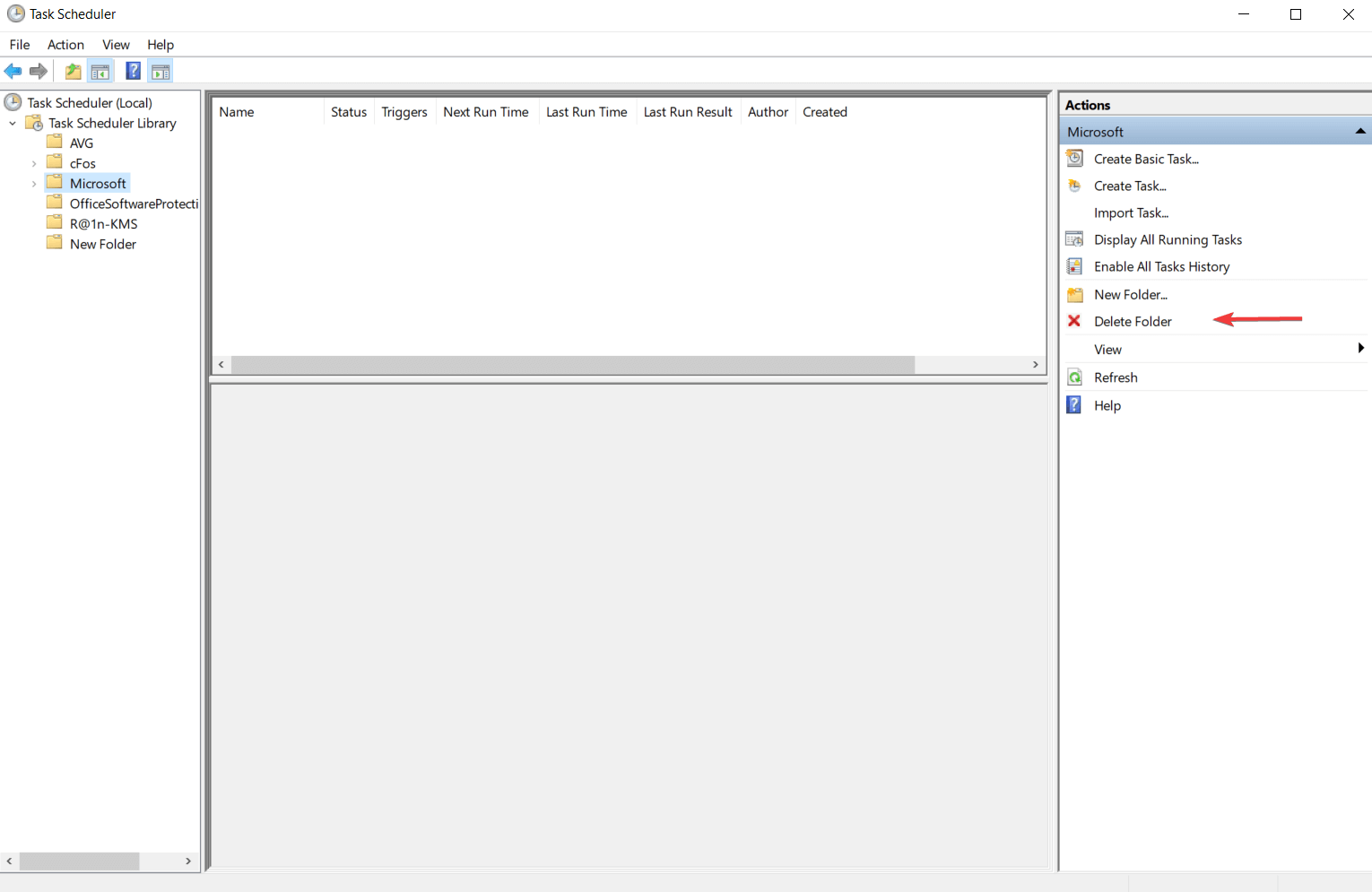
- Kliknite na túto možnosť a vyberte ikonu Áno možnosť dokončiť proces.
Ak chcete odstrániť priečinok, aby ste si lepšie usporiadali svoje úlohy, musíte sa ubezpečiť, že je prázdny, takže pred odstránením priečinka úloh nezabudnite odstrániť všetky úlohy a úlohy v podpriečinku.
Poznámka: Knižnica plánovača úloh je jediný priečinok, ktorý sa nedá vymazať.
6.7. Ako importovať úlohu
- Pomocou rozhrania Windows
- Otvorené Plánovač úloha vyberte priečinok, do ktorého chcete importovať novú úlohu.
- Klikni na Importovať úlohu tlačidlo z Akciaa vyberte cestu k súboru XML úlohy.
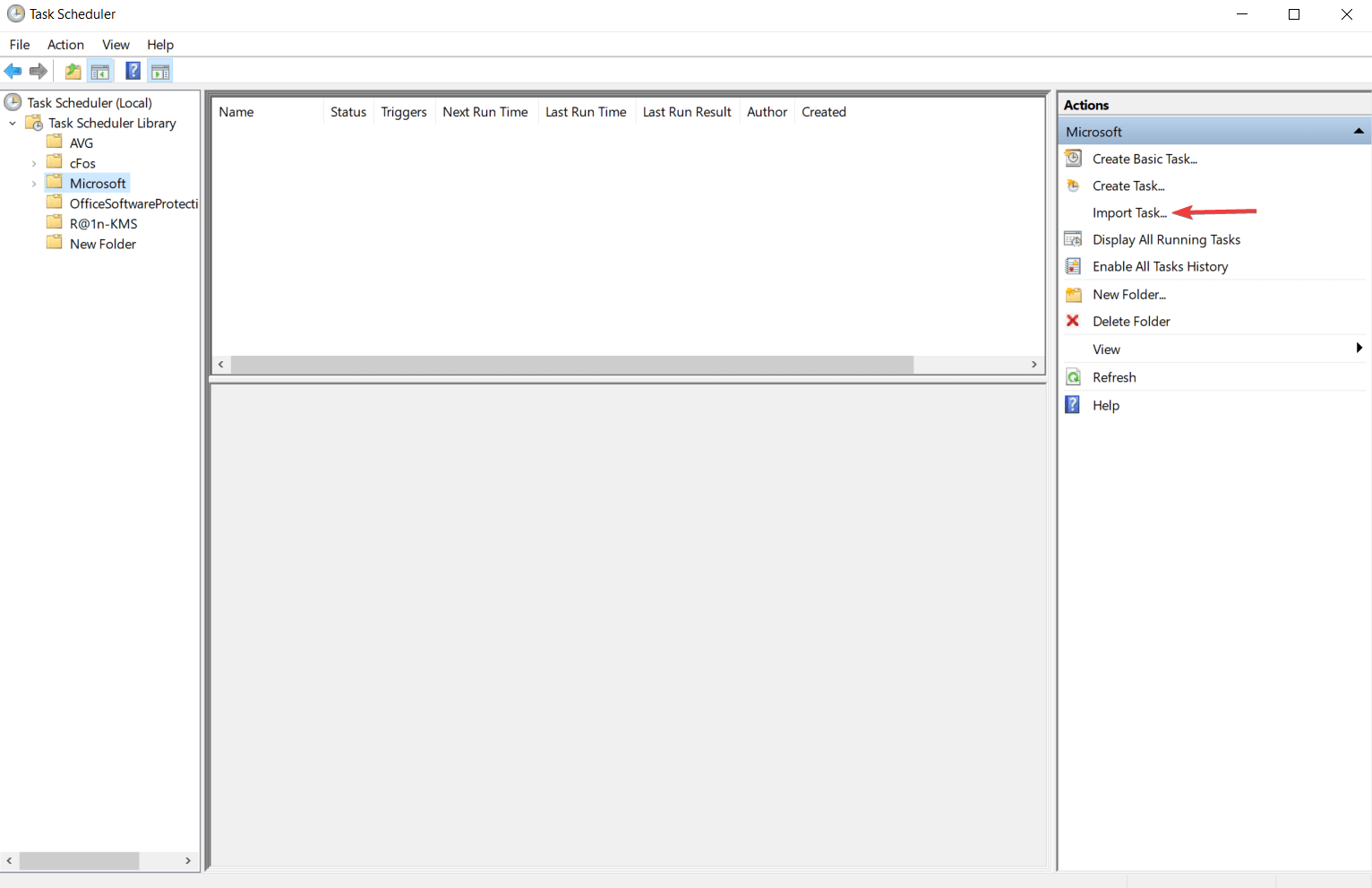
- Po zadaní cesty k úlohe aplikácia otvorí Vytvoriť úlohu dialógové okno, kde nájdete všetky informácie o importovanej úlohe.
- Klikni na Ok dokončite proces importovania.
- Pomocou príkazového riadku
- Otvorené Príkazový riadok. Ak to chcete urobiť, napíšte cmd vo vyhľadávacom paneli systému Windows.
- Upravte a prilepte nasledujúci príkaz:
schtasks / Vytvoriť [/ S[/ U [/ P [ ]]]] / XML /TN - Ak chcete získať viac informácií o príkaze zhora, zadajte nasledujúci príkaz:
schtasks / Create /?
Plánovač úloh má funkciu, ktorá vám umožňuje importovať úlohy, ktoré sa pridajú do vami vybraného priečinka. Všetky charakteristiky úlohy nájdete v súbore XML.
6.8. Ako exportovať úlohu
- Exportujte úlohu pomocou rozhrania systému Windows
- Otvorené Plánovač úloha vyberte priečinok úlohy, ktorý obsahuje úlohu, ktorú chcete exportovať.
- Pravým tlačidlom myši kliknite na úlohu, ktorú chcete exportovať, a vyberte ikonu Export možnosť.
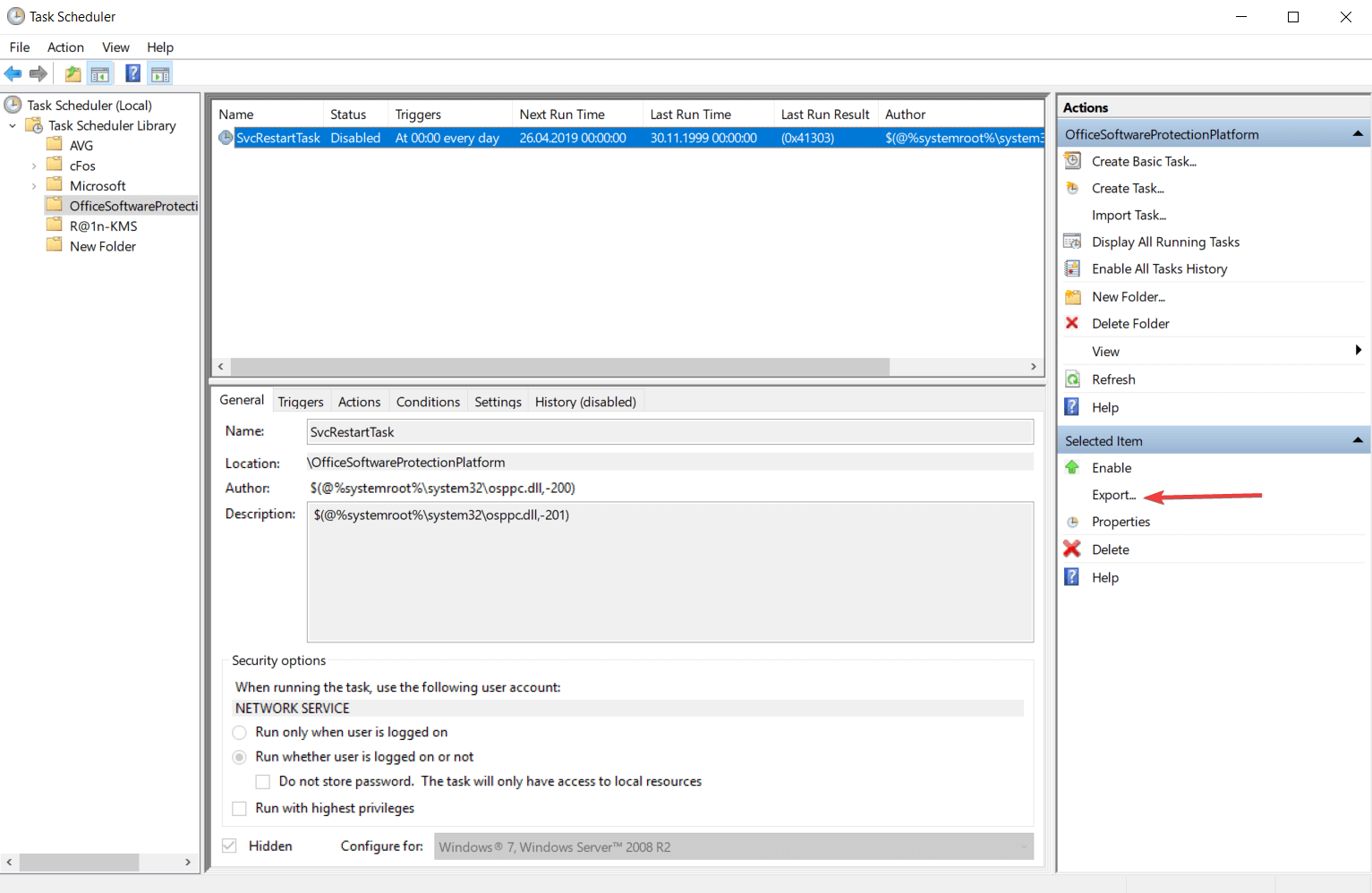
- Ak vyberiete úlohu, túto možnosť nájdete v priečinku Akcia panel.
- Táto akcia vám otvorí dialógové okno, kde musíte prehľadať miesto, kam chcete úlohu uložiť.
- Pomocou príkazového riadku
- Otvorené Príkazový riadok písanie na stroji cmd vo vyhľadávacom paneli systému Windows.
- Upravte a prilepte nasledujúci príkaz:
schtasks / Query [/ S[/ P ]]]] / XML / TN - Ak chcete zistiť viac informácií o značkách príkazov, zadajte nasledujúci príkaz:
schtasks / Query /? - Váš súbor XML sa zobrazí v konzole. Skopírujte úlohu XML a vložte ju do prázdneho súboru XML.
- Po uložení súboru XML bude obsahovať všetky charakteristiky vašej úlohy.
Plánovač úloh má tiež integrovanú funkciu, ktorá vám umožňuje exportovať úlohu k rôznym používateľom. Úloha bude uložená vo formáte XML, ktorý je možné zdieľať ako obvyklý súbor.
6.9. Ako spustiť úlohu na požiadanie
- Pomocou rozhrania Windows
- Otvorte plánovač úloh a vyberte priečinok, ktorý obsahuje úlohu, ktorú chcete spustiť.
- Pravým tlačidlom myši kliknite na svoju úlohu a vyberte ikonu Bež.
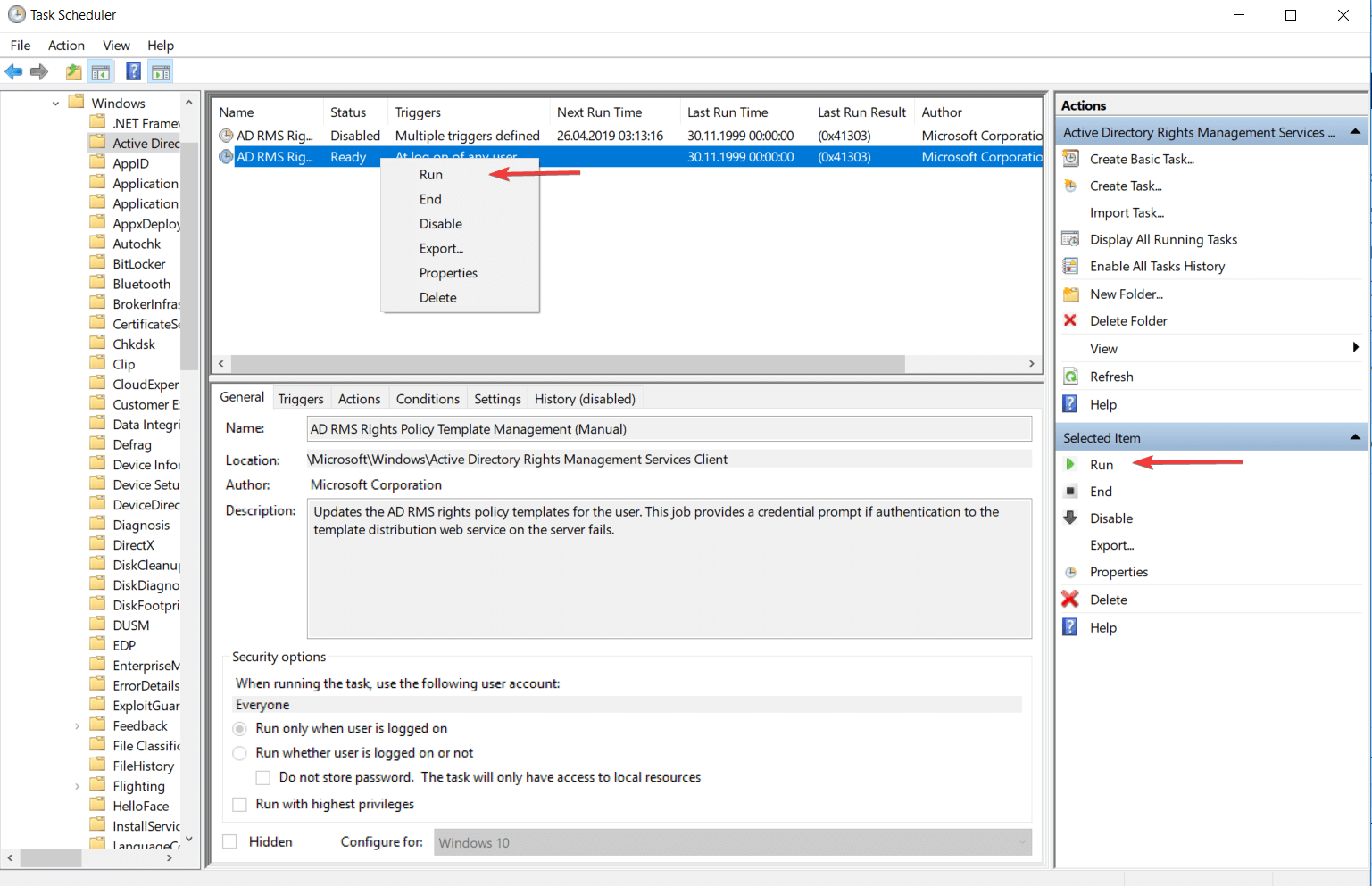
- Ak vyberiete úlohu, túto možnosť nájdete v Akcia panel.
- Pomocou príkazového riadku
- Pravým tlačidlom myši kliknite na ikonu Windows v ľavom dolnom rohu obrazovky a vyberte ikonu Príkazový riadok (správca) oddiel.
- Upravte a zadajte tento príkaz:
schtasks / Spustiť [/ S[/ U [/ P [ ]]]] / TN - Ak chcete získať viac informácií o príkazových riadkoch zhora, zadajte text do konzoly
schtasks / Run /?
Táto funkcia vám pomôže spustiť úlohu po alebo pred plánovaným spustením. To je možné iba v prípade, že úloha nie je vypnutá a Povoliť spustenie úlohy na požiadanie je pre vašu úlohu vybrané nastavenie.
6.10. Ako zastaviť bežiacu úlohu
- Pomocou rozhrania Windows
- Otvorte Plánovač úloh a vyberte priečinok obsahujúci úlohu, ktorú chcete zavrieť.
- Pravým tlačidlom myši kliknite na svoju úlohu a vyberte ikonu Koniec Ak vyberiete úlohu.
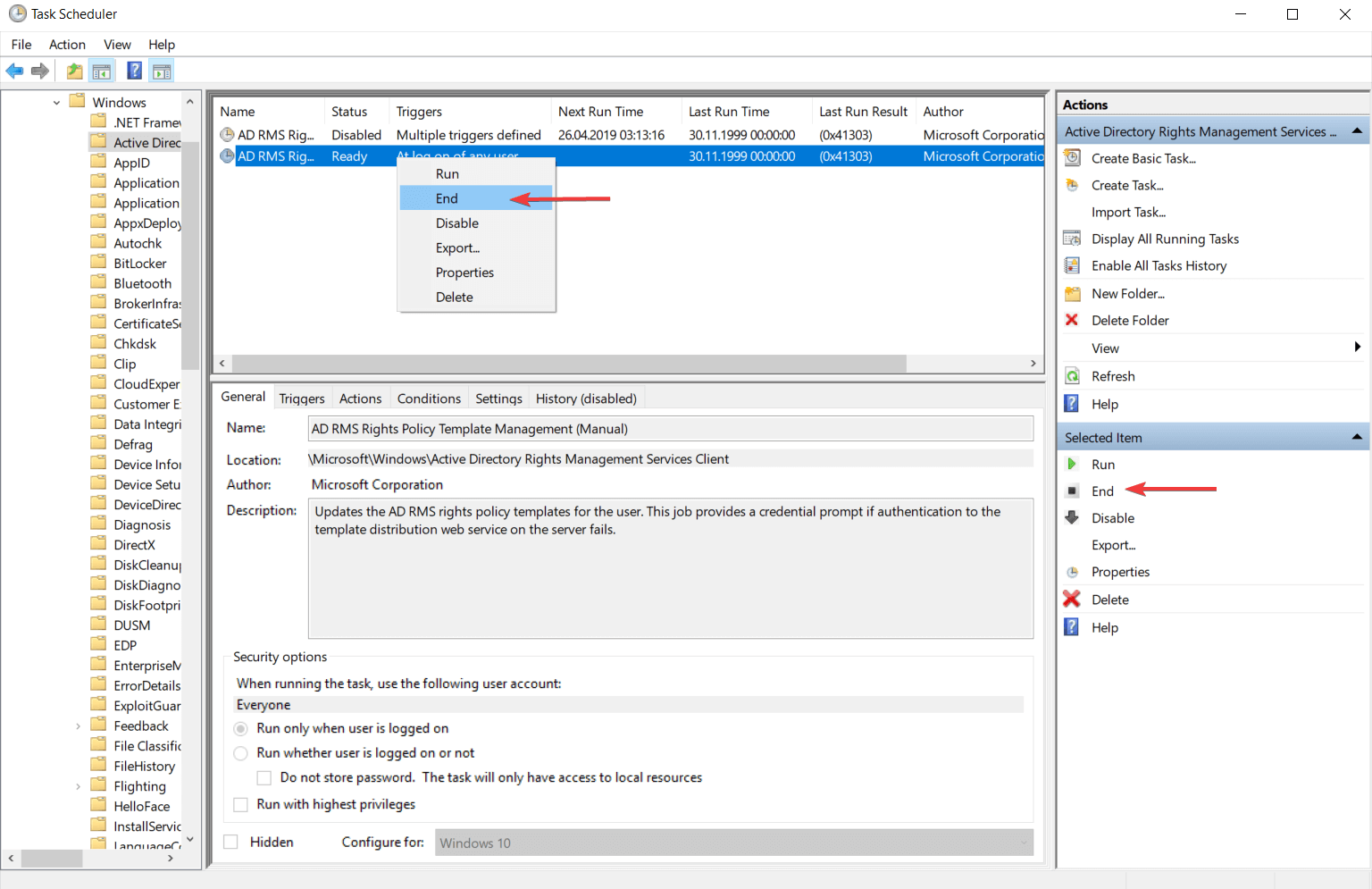
- Zobrazí sa dialógové okno, kde sa zobrazí otázka, či chcete ukončiť všetky inštancie tejto úlohy. Klikni na Áno tlačidlo na ukončenie zastavenia úlohy.
- Pomocou príkazového riadku
- Použi Windows Key + R kombinácia na otvorenie Príkazový riadok.
- Úpravou a zadaním tohto príkazu ukončíte činnosť svojej úlohy:
schtasks / End [/ S[/ U [/ P [ ]]]]] / TN názov úlohy - Ak si chcete pozrieť úlohu každej sekvencie, môžete zadať do konzoly nasledujúci príkaz, aby ste získali všetky potrebné informácie:
schtasks / End /?
Plánovač úloh ponúka funkciu, ktorá vám umožňuje ukončiť činnosť úlohy, aj keď je už spustená.
Aby to bolo možné, bežiaca úloha musí mať Ak sa bežiaca úloha na požiadanie nezastaví, vynútite jej zastavenie nastavenie aktivované.
Táto funkcia sa bežne používa, keď úloha po dokončení procesu ukončenia nedokončí svoju činnosť.
6.11. Ako povoliť spustenie úlohy
- Pomocou rozhrania Windows
- Otvorte Plánovač úloh a vyberte priečinok úloh, ktorý obsahuje úlohu, ktorú chcete povoliť.
- Pravým tlačidlom myši kliknite na svoju úlohu a vyberte ikonu Povoliť možnosť.
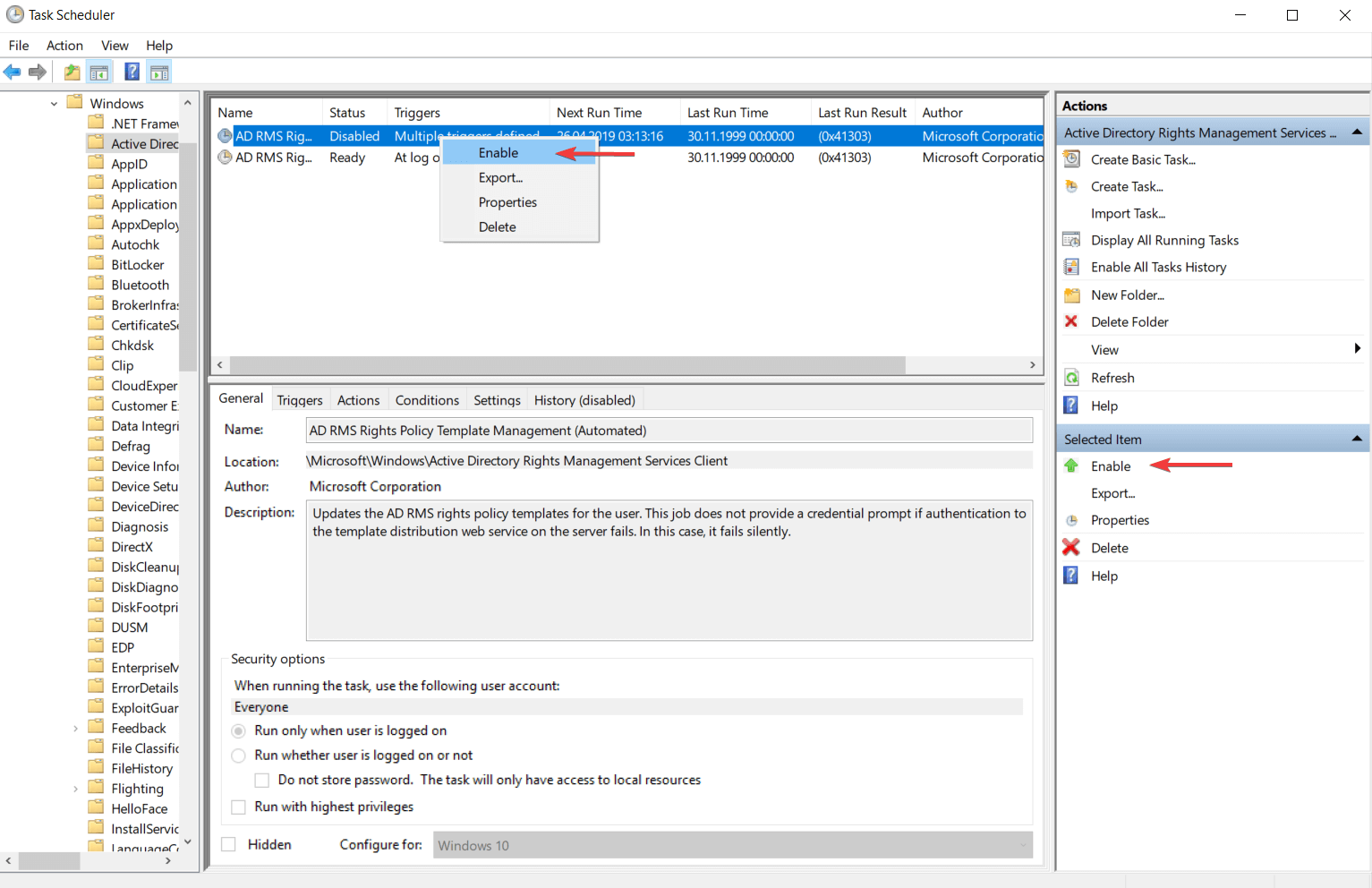
- Môžete tiež zvoliť svoju úlohu a spustiť ju z Akcie panel.
- Pomocou príkazového riadku
- Použi Windows Key + R kombinácia klávesov na otvorenie Príkazový riadok.
- Upravte nasledujúci príkaz a vložte ho do dialógového okna konzoly:
schtasks / Zmeniť [/ S[/ U [/ P [ ]]]] / TN [/ POVOLIŤ] - Zadajte tento príkaz, aby ste získali viac informácií o príkaze zhora:
schtasks / Zmenit /?
Ak je úloha zakázaná, môže vykonávať akcie. Môžete vytvoriť úlohu a nechať ju vypnutú, kým ju nebudete chcieť použiť. Tu sú dva spôsoby, ako aktivovať úlohu, ktorú môže implementovať akýkoľvek druh používateľa.
6.12. Ako zakázať spustenie úlohy
- Pomocou rozhrania Windows
- Otvor Plánovač úloha vyberte priečinok, v ktorom máte úlohu.
- Táto akcia zobrazí na paneli konzoly všetky úlohy z tohto priečinka.
- Vyhľadajte úlohu, ktorú chcete zakázať, a kliknite na ňu pravým tlačidlom myši.
- Zobrazí zoznam s niektorými akciami, ale v tomto prípade nás zaujíma iba jedna. Klikni na Zakázať možnosť zastaviť činnosť úlohy.
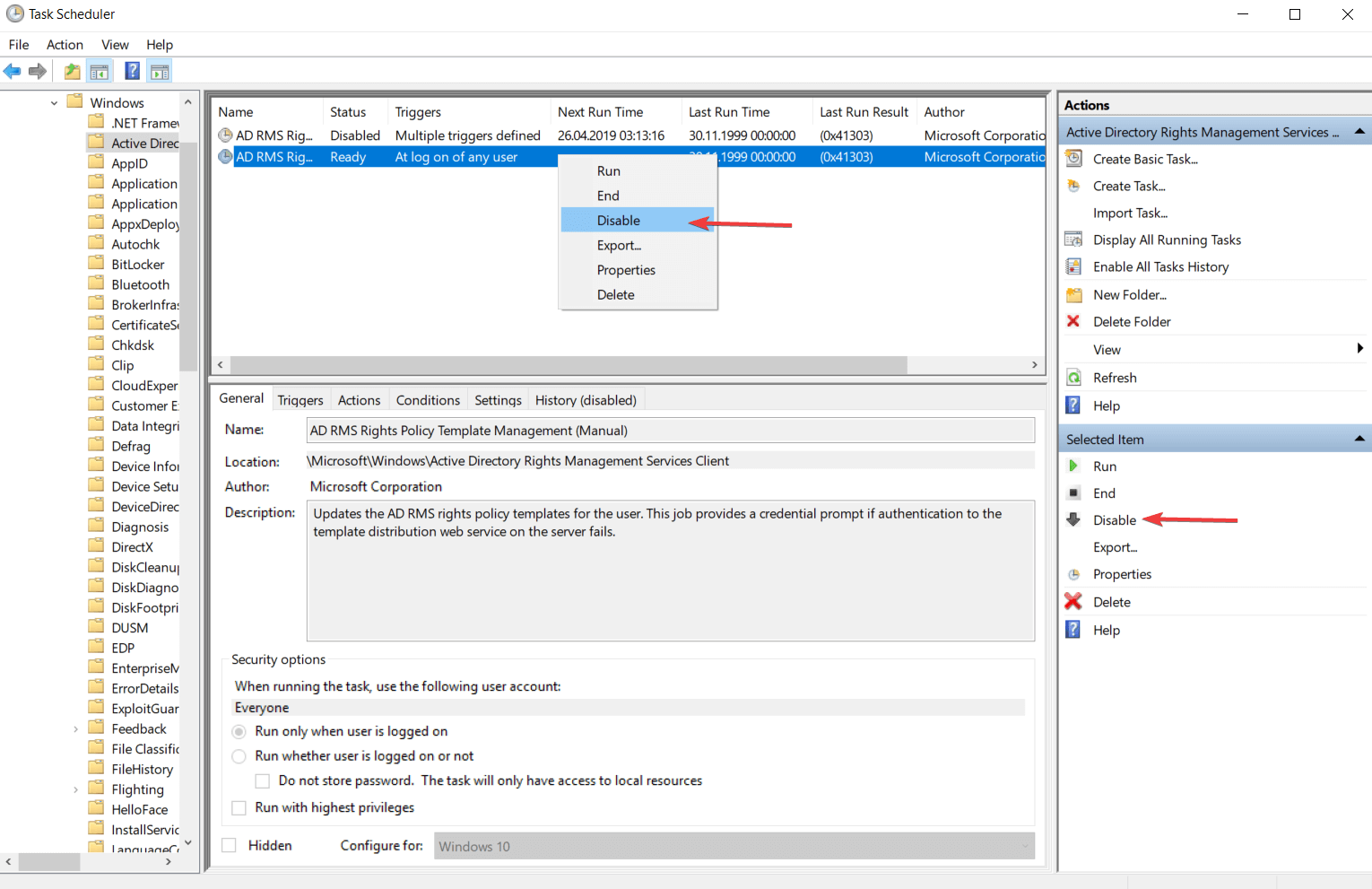
- Pomocou príkazového riadku
- Na otvorenie Príkazový riadok, kliknite pravým tlačidlom myši na ikonu Windows v ľavom dolnom rohu obrazovky.
- Klikni na Príkazový riadok (správca) konzolu otvoríte ako správca.
- Upravte nasledujúci príkaz pomocou svojich informácií a vložte ho do dialógového okna Príkazový riadok:
schtasks / Zmeniť [/ S[/ U [/ P [ ]]]] / TN /DISABLE - Viac informácií o tomto príkazovom riadku nájdete zadaním nasledujúceho príkazu do konzoly:
schtasks / Zmenit /?
Plánovač úloh má funkciu, ktorá umožňuje na určitú dobu zakázať činnosť úlohy. Úlohu môžete kedykoľvek povoliť, kedykoľvek ju budete potrebovať.
6.13. Ako zobraziť vlastnosti a históriu úloh
- Pomocou rozhrania Windows
- Otvorené Plánovač úloha vyberte priečinok obsahujúci úlohu, ktorú chcete zobraziť.
- Pravým tlačidlom myši kliknite na svoju úlohu a vyberte ikonu Vlastnosti.
- V Vlastnosti úlohy dialógové okno nájdete Všeobecné, Spúšťače, Akcie, Podmienky a nastavenie.
- Kliknutím na ktorúkoľvek z týchto kariet zobrazíte vlastnosti.
- Klikni na História na karte môžete zobraziť históriu úlohy.
Možnosť História úloh môže byť povolená a tiež zakázaná z okna Akcia panel. Tam nájdete Zakázať celú históriu úloh / Povoliť celú históriu úloh tlačidlá a podľa vášho želania môžete konfigurovať históriu úloh.
Kliknutím na ikonu môžete tiež zobraziť popis udalosti v zozname udalostí História tab.
- Pomocou príkazového riadku
- Pravým tlačidlom myši kliknite na ikonu Windows vedľa vyhľadávacieho panela systému Windows a vyberte ikonu Príkazový riadok (správca).
- Vložte nasledujúci príkaz:
Schtasks / Query / FO LIST / V - Ďalšie informácie o príkazovom riadku vyššie získate zadaním:
schtasks / Query /?
Vlastnosti úlohy obsahujú všetko, čo musíme o každej úlohe vedieť (názov, popis, akcie, spúšťače, možnosti zabezpečenia, podmienky a nastavenia).
História úloh je zoznamom všetkých úloh vytvorených do tohto okamihu a je možné ich prezerať spolu s vlastnosťami. Tento zoznam je založený na udalostiach sledovaných v protokole udalostí plánovača úloh systému Microsoft Windows.
Každá akcia súvisiaca s úlohou sa považuje za udalosť, takže zakaždým, keď sa úloha spustí, sa vytvorí riadok v denníku udalostí.
Dúfame, že náš podrobný sprievodca Plánovačom úloh vám dal široký prehľad o tejto aplikácii a že budete môcť úspešne plánovať svoje úlohy v systéme Windows do budúcnosti.
Ak tiež podnikáte a chcete sa uistiť, že máte všetko pod kontrolou, pozrite sa na naše zoznam najlepších plánovacích softvérov pre zamestnancov.
V prípade akýchkoľvek otázok a ďalších návrhov navštívte sekciu komentárov nižšie.
![0x800710e0: Prevádzkovateľ zamietol požiadavku [Oprava]](/f/70f27b991d0007d2e99f2ac7a5ec2c95.png?width=300&height=460)

